VN-733PC VN-732PC VN-731PC
|
|
|
- Leen van Dijk
- 8 jaren geleden
- Aantal bezoeken:
Transcriptie
1 DIGITAL VOICE- RECORDER VN-733PC VN-732PC VN-731PC Aan de slag Opname Weergave Menu Gebruik met een pc Overige informatie GEBRUIKERS- HANDLEIDING Hartelijk dank voor uw aankoop van een digitale voicerecorder van Olympus. Lees deze instructies voor meer informatie over een correct en veilig gebruik van dit product. Houd de instructies bij de hand zodat u deze later opnieuw kunt raadplegen. Voor geslaagde opnamen raden wij u aan de opnamefunctie en het volume te controleren voordat u het apparaat gebruikt.
2 Inhoudsopgave Namen van onderdelen...4 Recorder... 4 Display (Weergave) Aan de slag Setup...7 De batterij plaatsen... 8 De voeding inschakelen... 9 Datum en tijd instellen... 9 De modus selecteren Draagbare USB-kabel Een microsd-kaart plaatsen/verwijderen...11 Een microsd-kaart plaatsen Een microsd-kaart verwijderen Ongewenst wissen voorkomen...13 HOLD-modus instellen HOLD-modus vrijgeven Het toestel uitschakelen...14 Het toestel uitschakelen Mappen en bestanden selecteren...15 De kalenderzoekfunctie gebruiken om een bestand te zoeken Opname Opname...16 Basisopnameprocedure Opname pauzeren/hervatten Een opname snel zoeken Meeluisteren tijdens opname Opnemen met een externe microfoon...20 Opnemen met een externe microfoon Opnemen van een ander aangesloten apparaat...21 Geluid van een ander apparaat opnemen met deze recorder De gevoeligheid wijzigen [Scène opnemen]...23 De gevoeligheid wijzigen Weergave Weergave...24 Basisweergaveprocedure Afspelen via de oortelefoon Snel vooruitspoelen Terugspoelen Naar het begin van een bestand springen De afspeelsnelheid wijzigen A-B Herhaald afspelen Indexmarkeringen/tijdelijke markeringen...31 Een indexmarkering/tijdelijke markering schrijven Een indexmarkering/tijdelijke markering wissen Bestanden wissen...32 Bestanden wissen Menu Menu-items instellen...34 Basisbediening Bestandsmenu [Bestandsmenu]...37 Ongewenst wissen van bestanden voorkomen [Vergrendeling] Een bestand splitsen [Splitsen] Bestandsinformatie weergeven [Eigenschap] Opnamemenu [Opnamemenu]...38 De opnamegevoeligheid selecteren [Opnameniveau] De opnamemodus instellen [Opnamemodus] Ruis tijdens opname beperken [Low cut-filter] Spraakgestuurde opnamefunctie [VCVA] Opnemen met spraaksynchronisatie [V-Sync. opname] Weergavemenu [Afspeelmenu]...42 Ruis tijdens afspelen beperken [Ruisonderdr.] Delen met laag volume tijdens afspelen aanpassen [Spraakbalans] Stem duidelijker laten uitkomen [Spraakfilter] Weergavestanden selecteren [Afspeelmodus] Een overspringafstand instellen [Skipinterval] LCD-/geluidmenu [LCD-/geluid]...45 Contrast aanpassen [Contrast] LED-indicatielampje instellen [LED] Pieptoon AAN/UIT schakelen [Signaal] Taal voor de monitor wijzigen [Taal (Lang)]
3 Inhoudsopgave Apparaatmenu [Apparaatmenu]...46 De opnamemedia selecteren [Geheugensel.] De datum en tijd instellen [Datum en tijd] De modus selecteren [Modusselectie] De USB-verbinding instellen [USB-instell.] Standaardinstellingen herstellen [Reset-instell.] Een opnamemedium formatteren [Formatteren] Informatie van opnamemedium controleren [Geheugeninfo] Informatie over de voicerecorder controleren [Systeeminfo] Gebruik met een pc Pc-gebruiksomgeving...50 Pc aansluiten/loskoppelen...51 De voicerecorder aansluiten op een pc De voicerecorder loskoppelen van een pc Een bestand laden naar een pc Overige informatie Lijst alarmboodschappen...54 Problemen oplossen...55 Accessoires (optioneel)...56 Informatie over auteursrechten en handelsmerken...57 Veiligheidsmaatregelen...58 Specificaties...62 Indicaties die in deze handleiding gebruikt worden Beschrijft voorzorgsmaatregelen en handelingen die absoluut moeten worden vermeden tijdens het gebruik van de voicerecorder. TIP Beschrijft handige informatie en tips voor een optimaal gebruik van uw voicerecorder. Verwijst naar pagina's met details of relevante informatie. 3
4 Namen van onderdelen Recorder 1 Namen van onderdelen * & ^ % $ # q ( ) - = 4 1 EAR-aansluiting (oortelefoon) 2 MIC (microfoon)-aansluiting 3 Display 4 Kaartsleuf *1 5 SCENE/KALENDER-knop *1 SCENE-knop *2 6 Ingebouwde luidspreker 7 Ingebouwde microfoon 8 MENU-knop 9 Indicatielampje (LED) 0 REC (opname) ( s)-knop! MAP/INDEX-knop # Knop $ `OK-knop % WISSEN-knop ^ 0-knop & Knop + * STOP ( 4)-knop ( Batterijklepje ) Klepje over het kaartje/ de USB-connector (ook gebruikt als steun) - POWER/HOLD-schakelaar = USB-connector q Oogje voor polsriem * 1 Alleen modellen VN-733PC en VN-732PC * 2 Alleen model VN-731PC
5 Namen van onderdelen Display (Weergave) Normale modus Eenvoudige modus ! 6 7 Namen van onderdelen 1 Bestandsnaam 2 Batterij-indicatie 3 Mapindicatie, huidig bestandsnummer in map/ totaal aantal opgenomen bestanden in de map en indicatie bestandsvergrendeling 4 Indicatie voicerecorderstatus [ ]: Opname-indicator [ ]: Indicator opnamepauze [ ]: Stopindicator [ ]: Indicatie afspeelmodus [ ]: Indicatie versneld afspelen [ ]: Indicatie vertraagd afspelen [ ]: Indicatie Snel vooruit [ ]: Indicatie Snel achteruit 5 Verstreken opnametijd of afspeeltijd 6 Indicatie opnamemedia [l]: Intern geheugen [m]: microsd-kaart *1 Resterende mogelijke opnametijd 7 Betekenis van indicatoren in het indicatorweergavegebied [ ]: Opnameniveau [ ]: VCVA [ ]: V-Sync. Opname *1 [ ]: Low cut-filter [ ]: Ruisonderdrukking *2 [ ]: Spraakbalans *2 Spraakfilter *3 [ ] [ ] [ ]: Afspeelmodus 8 Indicatie opnameformaat 9 Bestandslengte 0 Indicatie afspeelpositiebalk! Niveaumeter of bestandslengte * 1 Alleen modellen VN-733PC en VN-732PC * 2 Alleen model VN-733PC * 3 Alleen model VN-732PC 5
6 Namen van onderdelen Display (Weergave) Namen van onderdelen TIP Door de STOP (4)-knop ingedrukt te houden terwijl de voicerecorder in de stopmodus staat, worden de instellingen voor [Datum en tijd] en [Resterend] (resterende hoeveelheid mogelijke opnametijd) weergegeven. Als de huidige datum/ tijd verkeerd is ingesteld, zie De datum en tijd instellen [Datum en tijd] ( Blz. 46). 6
7 Aan de slag Setup Als u de voicerecorder heeft uitgepakt, volgt u de onderstaande stappen om hem gebruiksklaar te maken. Aan de slag 1 3 Aan de slag 2 3 Aan de slag 3 3 De batterij plaatsen De voeding inschakelen Datum en tijd instellen Stel de klok van de voicerecorder in voor gebruik met het bestandsbeheer. Aan de De modus selecteren slag 4 Selecteer de normale of eenvoudige modus. 1 Setup Verwijder de bescherming van het scherm. 7
8 Setup De batterij plaatsen 1 Setup Voor u de voicerecorder gebruikt, plaatst u de batterij in het batterijcompartiment van de voicerecorder. 1 Schuif het klepje over de batterij open terwijl u het lichtjes indrukt. Voor gebruikers in Duitsland Olympus heeft een overeenkomst met de GRS (Joint Battery Disposal Association) in Duitsland om een milieuvriendelijke verwijdering te garanderen. Batterij-indicator Naarmate de batterij de resterende lading verliest, verandert de batterij-indicator op het display als volgt: 8 2 Plaats een AAA-batterij en zorg ervoor dat de positieve en negatieve polen correct geplaatst zijn. Schuif het klepje over de batterij volledig dicht. Plaats eerst de negatieve pool van de batterij. [ ] geeft aan dat er weinig batterijlading overblijft. Vervang de batterij door een volle batterij. Als de batterij leeg is, worden [ ] en [Batterijniveau laag] weergegeven en stopt het apparaat. Voorzorgsmaatregelen voor batterijen De voicerecorder ondersteunt geen mangaanbatterijen. Schakel het apparaat altijd uit voor u de batterij vervangt. Bestanden kunnen beschadigd raken als de batterij wordt verwijderd terwijl de voicerecorder opneemt of terwijl een bewerking wordt uitgevoerd, zoals een bestand wissen. Als de voicerecorder gedurende lange tijd niet zal worden gebruikt, dient u de batterij altijd te verwijderen voor u de voicerecorder opbergt. De continue gebruikstijd van de batterij varieert afhankelijk van de prestaties van de batterij tijdens het gebruik ( Blz. 63).
9 Setup De voeding inschakelen 1 Schuif, terwijl de voicerecorder is uitgeschakeld, de POWER/HOLDschakelaar in de richting van de pijl. Datum en tijd instellen 1 Druk op de knop 9 of 0 om het item te selecteren dat moet worden ingesteld. 1 Setup POWER/HOLDschakelaar 2 Druk op de knop +/ om het getal te wijzigen. Om de instelling voor een ander item te wijzigen, drukt u op de knop 9 of 0 om de knipperende cursor te verplaatsen, waarna u op de knop + of drukt om het nummer te wijzigen. 3 Druk op de knop `OK om de instelling te voltooien. TIP Wanneer na het inschakelen van het toestel [Taal(lang)] op het display verschijnt, drukt u op de knop +/ om de displaytaal te wijzigen, waarna u op de `OK-knop drukt om de instelling te finaliseren. TIP U kunt tijdens de instelprocedure op de knop `OK drukken om de tot nu toe ingevoerde items in te stellen en de klok te starten. 9
10 1 Setup Setup De modus selecteren 1 Druk op de knop +/ om de modus te wijzigen. Draagbare USB-kabel De meegeleverde draagbare USB-kabel kan aan het oogje voor de polsriem worden bevestigd om hem mee te nemen. Alleen modellen VN-733PC en VN-732PC [Normale modus]: Dit is de standaardmodus waarin alle functies beschikbaar zijn. [Simpele modus]: Deze modus toont vaak gebruikte functies. De weergegeven tekst wordt groter om hem gemakkelijker te kunnen zien. 2 Druk op de knop `OK om de instelling te voltooien. TIP De modus kan worden geschakeld, zelfs na de instelling De modus selecteren [Modusselectie] ( Blz. 47). 1 Verwijder een riem uit de draagbare USB-kabel Trek de riem uit terwijl u op het connectorgedeelte drukt. 2 Bevestig een riem aan de voicerecorder Bevestig een riem aan de draagbare USB-kabel. TIP De draagbare USB-kabel moet uit de riem worden verwijderd wanneer een USBaansluiting wordt gebruikt ( Blz. 51).
11 Een microsd-kaart plaatsen/verwijderen De voicerecorder heeft zijn eigen interne geheugen en ondersteunt ook standaard micro SD-kaarten (microsd, microsdhc), die afzonderlijk worden verkocht. Alleen modellen VN-733PC en VN-732PC 1 Een microsd-kaart plaatsen 1 Terwijl de voicerecorder in de stopmodus staat, opent u het klepje van de kaart/usb-connector. 3 Sluit het klepje van de kaart/ USB-connector. Het keuzescherm voor opnamemedia verschijnt nadat een microsd-kaart werd geplaatst. 4 Om op de microsd-kaart op te nemen, drukt u op de knop +/ en selecteert u [Ja]. Een microsd-kaart plaatsen/verwijderen 2 Plaats een microsd-kaart op de juiste wijze, zoals aangegeven in de afbeelding. 5 Druk op de knop `OK om de instelling te voltooien. TIP U kunt ook het interne geheugen als opnamemedium selecteren ( Blz. 46). Plaats de microsd-kaart recht, niet scheef. Als de microsd-kaart verkeerd of scheef wordt geplaatst, kan het contactoppervlak beschadigd raken of kan de kaart geblokkeerd raken in de sleuf. Op een microsd-kaart die niet volledig is ingestoken (tot ze op haar plaats klikt) kunnen mogelijk geen gegevens worden opgenomen. Het is mogelijk dat de voicerecorder een microsd-kaart die geformatteerd (geïnitialiseerd) werd voor een pc of een ander apparaat, niet kan herkennen. Voor u een microsd-kaart gebruikt, dient u deze altijd te initaliseren op de voicerecorder ( Blz. 48). 11
12 Een microsd-kaart plaatsen/verwijderen Een microsd-kaart verwijderen 1 Een microsd-kaart plaatsen/verwijderen 12 1 Terwijl de voicerecorder in de stopmodus staat, opent u het klepje van de kaart/ USB-connector. 2 Werp de microsd-kaart uit door ze naar binnen te duwen en ze dan langzaam te laten terugkeren. De microsd-kaart springt naar buiten en stopt. Trek de microsd-kaart uit met uw vingertoppen. [Intern geheugen geselecteerd] verschijnt nadat een microsd-kaart werd verwijderd als [Geheugensel.] ingesteld is op [microsd-kaart]. 3 Sluit het klepje van de kaart/ USB-connector. MicroSD-kaarten kunnen tijdens het verwijderen uit de sleuf springen als u uw vinger te snel beweegt of hem te snel loslaat nadat u de kaart heeft ingeduwd. Afhankelijk van de fabrikant en het type van de kaart kunnen bepaalde microsd-kaarten en microsdhckaarten niet volledig compatibel zijn met de voicerecorder en niet goed worden herkend. Voor de compatibiliteit van microsdkaarten die door Olympus werden geverifieerd, neemt u contact op met de klantenondersteuning op: Merk op dat onze klantenondersteuning informatie geeft over fabrikanten van microsd-kaarten en de kaarttypes die door Olympus werden geverifieerd, maar dat geen garantie wordt gegeven voor de goede werking ervan. Merk ook op dat bepaalde kaarten mogelijk niet langer correct door de voicerecorder worden herkend wanneer de fabrikant van de kaart de kaartspecificaties wijzigt. Lees de bij de kaart geleverde gebruiksinstructies wanneer u een microsd-kaart gebruikt. Als een microsd-kaart niet door de voicerecorder wordt herkend, haalt u de kaart uit het apparaat en plaatst u ze opnieuw, zodat de voicerecorder de kaart opnieuw kan proberen herkennen. De verwerkingssnelheid kan bij sommige types microsd-kaarten laag liggen. De verwerkingsprestaties kunnen ook lager liggen wanneer gegevens herhaaldelijk naar een microsd-kaart worden geschreven of ervan worden gewist. In dit geval dient u de kaart opnieuw te initaliseren ( Blz. 48).
13 Ongewenst wissen voorkomen Door de voicerecorder in de HOLD-modus te plaatsen, blijft de huidige werkwijze behouden maar kunnen de knoppen niet meer worden bediend. De HOLD-modus is een handige functie om te voorkomen dat knoppen per vergissing worden bediend wanneer de voicerecorder in een tas of zak wordt meegenomen. Dit is ook een handige functie om te voorkomen dat de voicerecorder tijdens een opname per vergissing wordt gestopt. 1 HOLD-modus instellen 1 Schuif de POWER/HOLDschakelaar naar de positie [HOLD]. HOLD-modus vrijgeven 1 Schuif de POWER/HOLDschakelaar naar positie A zoals hierna aangegeven. Ongewenst wissen voorkomen [Hold] verschijnt op het display en de recorder gaat naar de HOLD-modus. Wanneer in de HOLD-modus op een knop wordt gedrukt, verschijnt [Hold] gedurende 2 seconden op het display. Er gebeurt verder niets. Wanneer de HOLD-modus wordt ingesteld tijdens weergave (of opname) van de recorder, gaat de weergave (of opname) verder en zijn alle andere bedieningen onmogelijk (de voicerecorder stopt wanneer de weergave eindigt, of de opname stopt wanneer er geen geheugen meer beschikbaar is). 13
14 Het toestel uitschakelen Het toestel uitschakelen 1 Bestaande gegevens, menu-instellingen en de klokinstelling worden opgeslagen wanneer het apparaat wordt uitgeschakeld. Het toestel uitschakelen 1 Schuif de POWER/HOLDschakelaar gedurende minstens een halve seconde in de richting van de pijl. Energiebesparingsmodus Wanneer de voicerecorder na het inschakelen gedurende minstens 5 minuten is gestopt, verdwijnt het display en de voicerecorder gaat automatisch naar de Energiebesparingsmodus. Door op een willekeurige knop te drukken, keert de voicerecorder terug uit de Energiebesparingsmodus. De positie waar de weergave is gestopt bij het uitschakelen, wordt opgeslagen in het geheugen. TIP Door de voicerecorder uit te schakelen wanneer hij niet wordt gebruikt, blijft het batterijverbruik tot een minimum beperkt. 14
15 Mappen en bestanden selecteren De recorder heeft vijf mappen, [ ], [ ],[ ], [ ] en [ ]. In elke map kunnen tot 200 bestanden worden opgeslagen. 1 Druk op de knop MAP/INDEX terwijl de voicerecorder in de stopmodus staat. a b a Bestandsnummer b Mapindicatie De map wijzigt bij elke druk op de knop MAP/INDEX. 2 Druk op de knop 9 of 0 om het gewenste bestand te selecteren. Onmiddellijk nadat een bestand is geselecteerd, worden de opgenomen datum en tijd slechts gedurende 2 seconden weergegeven. De kalenderzoekfunctie gebruiken om een bestand te zoeken U kunt spraakbestanden zoeken door een opnamedatum op te geven. Als u niet meer weet in welke map u een bestand heeft opgeslagen, kunt u het bestand met deze functie snel oproepen door de opnamedatum in te voeren. Alleen modellen VN-733PC en VN-732PC 2 Druk op de knop +/, 9 of 0 om de gewenste datum te selecteren. a b c a Aantal bestanden opgeslagen (opgenomen) op de geselecteerde datum b Datum waarop bestand werd opgenomen c Geselecteerde datum d Datum van vandaag Datums waarop bestanden werden opgeslagen, zijn onderstreept. Knop 9 of 0: Ga naar de vorige/volgende datum. Houd de knop ingedrukt om naar de volgende datum te springen waarop een bestand werd opgenomen. Knop +/ : Ga naar de vorige/volgende week. 3 Druk op de knop `OK. 4 Druk op de knop +/ om het gewenste bestand te selecteren. d 1 Mappen en bestanden selecteren 1 Druk op de knop SCENE/KALENDER terwijl de voicerecorder in de stopmodus staat. 15
16 Opname Opname 2 Opname De voicerecorder heeft vijf mappen ([ ] tot [ ]) waarin opgenomen bestanden kunnen worden opgeslagen. Deze mappen vormen een handige manier om opnamen te sorteren in verschillende categorieën (bijvoorbeeld werk en ontspanning). Basisopnameprocedure 1 Selecteer de map waarin de opname moet worden opgeslagen ( Blz. 15). Elk nieuw spraakopnamebestand wordt opgeslagen in de geselecteerde map. 2 Richt de ingebouwde microfoon naar het op te nemen geluid. 3 Druk op de knop REC ( s) om de opname te starten. a b c d e a Opnamemodus b Verstreken opnametijd c Niveaumeter (wijzigt overeenkomstig het opnamevolume en de instelling van de opnamefunctie) d Resterende mogelijke opnametijd e Opnameniveau Het indicatielampje licht op. 4 Druk op de knop STOP ( 4) wanneer u de opname wilt stoppen. f 16 U kunt het klepje over de kaart/ USB-connector indien gewenst ook als steun gebruiken. f Bestandslengte
17 Opname Geluidsbestanden die met de voicerecorder werden opgenomen, krijgen automatisch een bestandsnaam in de volgende vorm _0001.WMA Opnamedatum Geeft het jaar, de maand en de dag aan waarop de opname werd gemaakt. 2 Bestandsnummer Aangehechte bestandsnummers zijn doorlopend, ongeacht of van opnamemedium werd veranderd. 3 Extensie Een bestandsextensie die de opname-indeling aangeeft waarin het bestand door de voicerecorder werd opgenomen. MP3-indeling:.MP3 * WMA-indeling:.WMA * Alleen modellen VN-733PC en VN-732PC TIP [Opnamemodus] moet worden ingesteld terwijl de voicerecorder gestopt is ( Blz. 38). Om te vermijden dat het begin van de opname wordt afgesneden, start u de opname nadat het indicatielampje is opgelicht of de opname-indicator op het display is verschenen. Wanneer de resterende opnametijd 60 seconden bedraagt, begint het indicatielampje te knipperen. Het knippert sneller naarmate de resterende tijd afneemt (bij 30 en 10 seconden resterende tijd). Als [Map vol] verschijnt, is geen opname meer mogelijk. Om nog meer opnamen te maken, dient u een andere map te selecteren of ongewenste bestanden te wissen ( Blz. 32). Als [Geheugen vol] verschijnt, heeft de voicerecorder geen geheugenruimte meer vrij. U dient ongewenste bestanden te wissen om nog meer opnamen te maken ( Blz. 32). Het is aan te bevelen het opnamemedium te initialiseren voor u een belangrijke opname maakt. De verwerkingsprestaties kunnen lager liggen wanneer gegevens herhaaldelijk naar het opnamemedium worden geschreven of ervan worden gewist. Initialiseer het opnamemedium in dit geval ( Blz. 48). Alleen modellen VN-733PC en VN-732PC: Wanneer een microsd-kaart in de voicerecorder wordt gebruikt, dient u te controleren of de gewenste media-instelling ([Intern geheugen] of [microsd-kaart]) is geselecteerd ( Blz. 46). 2 Opname 17
18 Opname 2 Opname Opname pauzeren/hervatten 1 Druk tijdens de opname op de knop REC ( s). De opname gaat in pauze en op het display verschijnt het knipperende bericht [PAUZE]. De opname wordt automatisch gestopt na een pauze van minstens 60 minuten. 2 Druk nogmaals op de knop REC ( s) terwijl de opname gepauzeerd is. De opname wordt hervat vanaf de positie waar ze werd gepauzeerd. Een opname snel zoeken Meeluisteren tijdens opname U kunt de opname volgen door ze te beluisteren via de oortelefoon die aangesloten is op de EAR-aansluiting van de voicerecorder. Gebruik de knop +/ om het meeluistervolume aan te passen. De oortelefoon is optioneel. 1 Sluit de oortelefoon aan op de EAR-aansluiting van de voicerecorder. Naar EARaansluiting 18 1 Druk op de knop `OK tijdens de opname. Door het volume te wijzigen wordt het opnameniveau niet beïnvloed. Om onaangenaam hard geluid te vermijden, dient u het volume in te stellen op [00] voor u de oortelefoon aansluit. Om rondzingen te vermijden, mag u de oortelefoon tijdens de opname niet te dicht bij de microfoon houden.
19 Opname Opname-instellingen Diverse opname-instellingen zijn beschikbaar, zodat u de opname kunt aanpassen aan verschillende opnameomstandigheden. [Opnameniveau] ( Blz. 38) [Opnamemodus] ( Blz. 38) [Low cut-filter] ( Blz. 39) [VCVA] ( Blz. 39) [V-Sync. Opname] * ( Blz. 40) [Scène opnemen] ( Blz. 23) Stelt de gevoeligheid voor het opnemen in. Stelt de opnamekwaliteit in. Vermindert zoemend geluid van bijvoorbeeld airco's of projectoren. Stelt het triggerniveau voor stemgestuurde opname (VCVA) in. Stelt het triggerniveau voor opname met stemsynchronisatie in. Hiermee wordt een van de voorgeregistreerde sjablonen met opname-instellingen geselecteerd. Als deze optie geselecteerd is, gaat elke sjabloon in één bewerking naar diverse instellingen die afgestemd zijn op een bepaalde opnamelocatie of -omstandigheid. 2 Opname * Alleen modellen VN-733PC en VN-732PC 19
20 Opnemen met een externe microfoon Opnemen met een externe microfoon 2 Opnemen met een externe microfoon U kunt geluid opnemen met een externe microfoon of een ander apparaat aangesloten op de MIC-aansluiting van de voicerecorder. Sluit geen apparaten aan op of koppel ze niet los van de recorderaansluitingen tijdens het opnemen. 1 Sluit een externe microfoon aan op de MIC-aansluiting van de voicerecorder. Naar MICaansluiting Voorbeeld: TP8 microfoon met telefoonopnemer (optioneel) 2 Druk op de knop REC ( s) om de opname te starten. TIP Wanneer u de telefoonmicrofoon gebruikt (Telefoonopnemer TP8), stelt u de [Scène opnemen] in op [Telef.-opname]. Op die manier kunt u gesprekken op mobiele en vaste telefoons duidelijk opnemen ( Blz. 23). Zie Accessoires (optioneel) ( Blz. 56) voor de compatibele externe microfoons. Door een externe microfoon aan te sluiten op de MIC-aansluiting van de voicerecorder, wordt de ingebouwde microfoon uitgeschakeld. Microfoons met insteekvoeding kunnen worden gebruikt. Wanneer [Opnamemodus] is ingesteld op stereo, wordt een opname met een externe microfoon alleen opgenomen op het linker kanaal ( Blz. 38). Wanneer [Opnamemodus] is ingesteld op mono, wordt enkel het signaal van de microfoon voor het linker kanaal opgenomen wanneer een externe stereomicrofoon wordt gebruikt ( Blz. 38). 20
21 Opnemen van een ander aangesloten apparaat Geluid van een ander apparaat opnemen met deze recorder Het geluid kan worden opgenomen wanneer u een verbinding maakt tussen de audio-uitgang (oortelefoonaansluiting) van het andere apparaat en de MIC-aansluiting van de recorder via de aansluitkabel KA333 (optioneel) voor het dupliceren. 1 Terwijl de voicerecorder in de stopmodus staat, houdt u de knop SCENE/KALENDER ingedrukt. Alleen model VN-731PC: Druk op de SCENE-knop terwijl de voicerecorder in de stopstand staat. 2 Druk op de knop +/ om [Dupliceren (Auto.splits)] of [Dupliceren (Timer)] te selecteren. [Dupliceren (Auto.splits)]: Bestanden worden tijdens de opname automatisch opgesplitst in elke song. [Dupliceren (Timer)]: De opname wordt in één bestand opgeslagen en stopt wanneer de voordien ingestelde tijd bereikt is. 3 Druk op de knop `OK. 4 Druk op de knop +/ om de instelling te wijzigen. Wanneer [Dupliceren (Auto.splits)] is geselecteerd: [Cassette]: Geschikt voor geluidsbronnen met veel ruis, zoals een cassette waarop een cd of andere opname werd gekopieerd. [CD]: Geschikt voor geluidsbronnen met weinig ruis, zoals een cd. Wanneer [Dupliceren (Timer)] is geselecteerd: De tijd voor het dupliceren kan worden geselecteerd uit [Uit], [30 min.], [60 min.], [90 min.] en [120 min.]. 5 Druk op de knop `OK om de instelling te voltooien. 6 Druk op de knop STOP ( 4) om het menuscherm te verlaten. 2 Opnemen van een ander aangesloten apparaat 21
22 Opnemen van een ander aangesloten apparaat Geluid van een ander apparaat opnemen met deze recorder 2 Opnemen van een ander aangesloten apparaat 7 Verbind de voicerecorder met een ander apparaat door middel van de aansluitkabel KA333. Naar MICaansluiting Naar audiouitgang van ander apparaat 8 Druk op de knop REC ( s) om de opname te starten. 9 Start het afspelen op het andere apparaat. 10 Wanneer het dupliceren voltooid is, drukt u op de knop STOP (4) om de opname te stoppen. Wanneer [Dupliceren (Timer)] is geselecteerd, stopt de opname automatisch wanneer de ingestelde tijd bereikt is. Sluit geen apparaten aan op of koppel ze niet los van de recorderaansluitingen tijdens het opnemen. Pas het opnameniveau aan op het andere apparaat. Voor geslaagde opnamen raden wij u aan de opnamefunctie en het volume te controleren voordat u het apparaat gebruikt. In [Dupliceren (Auto.splits)], wordt een originele opname gekopieerd naar verschillende bestanden, een voor elke song, opgesplitst op basis van het signaalniveau of het ruisniveau van een stil gedeelte. Wanneer het signaalniveau te laag is of de ruis te sterk is, werkt de opsplitsing van de opname mogelijk niet goed. Selecteer in dat geval [Dupliceren (Timer)] en start en stop de opname handmatig. Als de verbindingskabel niet aangesloten is wanneer [Dupliceren] wordt geselecteerd, verschijnt het bericht [Verbind audiokabel m. microfoonaansluiting]. 22
23 De gevoeligheid wijzigen [Scène opnemen] De gevoeligheid wijzigen De voicerecorder heeft voorgeregistreerde sjablonen met optimale instellingen voor diverse opnametoepassingen, zoals conferentie en dicteren. Wanneer u een van deze sjablonen selecteert, kunt u in een keer verschillende instellingen uitvoeren die voor uw opnametoepassing worden aanbevolen. 2 1 Terwijl de voicerecorder in de stopmodus staat, houdt u de knop SCENE/KALENDER ingedrukt. Alleen model VN-731PC: Druk op de SCENE-knop terwijl de voicerecorder in de stopstand staat. 2 Druk op de knop +/ om de gewenste opnametoepassing te selecteren. TIP [Scène opnemen] kan ook worden ingesteld in het menu ( Blz. 34). De instellingen van het opnamemenu kunnen niet worden gewijzigd wanneer een [Scène opnemen] is geselecteerd. Om deze functies te gebruiken dient u [Uit] te selecteren voor de instelling [Scène opnemen]. In de eenvoudige modus kan [Scène opnemen] niet worden ingesteld op [Uit]. De gevoeligheid wijzigen [Scène opnemen] U kunt kiezen uit [Dictaat], [Vergadering], [Conferentie], [Dupliceren (Auto.splits)] ( Blz. 21), [Dupliceren (Timer)] ( Blz. 21), [Telef.-opname] ( Blz. 20), [DNS] of [Uit]. 23
24 Weergave Weergave Naast bestanden die werden opgenomen met de voicerecorder, kunt u ook bestanden afspelen in MP3-* en WAV-indeling die vanaf een computer werden overgezet. * Alleen modellen VN-733PC en VN-732PC 3 Weergave Basisweergaveprocedure 1 Selecteer het af te spelen bestand in de map waarin het bestand staat ( Blz. 15). 2 Druk op de knop `OK om het afspelen te starten. a b c 4 Druk op de knop STOP ( 4) om de weergave te stoppen. Het afgespeelde bestand stopt onmiddellijk. Met de herneemfunctie wordt de positie waar de weergave is gestopt, automatisch opgeslagen in het geheugen. De positie wordt bewaard, ook als het toestel wordt uitgeschakeld. Als het toestel de volgende keer wordt ingeschakeld, kan de weergave verder worden gezet vanaf de in het geheugen opgeslagen stoppositie. a Bestandsnaam en mapindicatie b Verstreken afspeeltijd/ Bestandslengte c Indicatie afspeelpositiebalk 3 Druk op de knop +/ om het volume in te stellen op het gewenste niveau. 24 Het volume kan worden aangepast tussen [00] en [30]. Hoe hoger de waarde, hoe luider het volume.
25 Weergave Afspelen via de oortelefoon Snel vooruitspoelen U kunt de oortelefoon aansluiten op de EARaansluiting van de voicerecorder en via de oortelefoon naar de weergave luisteren. 1 Sluit de oortelefoon aan op de EAR-aansluiting van de voicerecorder. 3 Naar EARaansluiting 2 Druk op de knop `OK om het afspelen te starten. Snel vooruitspoelen terwijl de voicerecorder in de stopmodus staat 1 Terwijl de voicerecorder gestopt is, houdt u de knop 9 ingedrukt. Snel vooruitspoelen stopt wanneer u knop 9 loslaat. Druk op de knop `OK om de weergave te starten vanaf de huidige positie. Snel vooruitspoelen tijdens afspelen Weergave TIP Er komt geen geluid uit de luidspreker als de oortelefoon aangesloten is. Om onaangenaam hard geluid te vermijden, dient u het volume in te stellen op [00] voor u de oortelefoon aansluit. Vermijd te hoge volumes wanneer u via de oortelefoon luistert. Dit kan gehoorschade of gehoorverlies veroorzaken. 1 Houd de knop 9 ingedrukt tijdens het afspelen. Het afspelen start vanaf de huidige positie wanneer u de knop 9 loslaat. Als een indexmarkering of een tijdelijke markering in het bestand wordt bereikt, stopt het snel vooruit spoelen aan de markering ( Blz. 31). Het snel vooruitspoelen stopt wanneer het einde van het bestand wordt bereikt. Houd de knop 9 opnieuw ingedrukt om snel vooruit te spoelen vanaf het begin van het volgende bestand. 25
26 Weergave Terugspoelen Naar het begin van een bestand springen 3 Weergave Terugspoelen terwijl de voicerecorder in de stopmodus staat Naar het begin van het volgende bestand springen 26 1 Terwijl de voicerecorder gestopt is, houdt u de knop 0 ingedrukt. Het terugspoelen stopt wanneer u de knop 0 loslaat. Druk op de knop `OK om de weergave te starten vanaf de huidige positie. Terugspoelen tijdens afspelen 1 Houd de knop 0 ingedrukt tijdens het afspelen. Het afspelen start vanaf de huidige positie wanneer u de knop 0 loslaat. Als een indexmarkering of een tijdelijke markering in het bestand wordt bereikt, stopt het terugspoelen aan de markering ( Blz. 31). Het terugspoelen stopt wanneer het begin van het bestand wordt bereikt. Houd de knop 0 opnieuw ingedrukt om terug te spoelen vanaf het einde van het vorige bestand. 1 Druk op de knop 9 terwijl de voicerecorder in de stopmodus staat of tijdens het afspelen. Naar het begin van het huidige bestand springen 1 Druk op de knop 0 terwijl de voicerecorder in de stopmodus staat of tijdens het afspelen. Naar het begin van het vorige bestand springen 1 Druk op de knop 0 wanneer de afspeelpositie het begin van het bestand is. Om tijdens het afspelen naar het begin van het vorige bestand te springen, drukt u de knop 0 twee keer na elkaar in.
27 Weergave Als een indexmarkering of tijdelijke markering wordt bereikt terwijl tijdens het afspelen naar het begin van een bestand wordt gesprongen, start het afspelen vanaf de positie van de markering. Wanneer naar het begin van een bestand wordt gesprongen terwijl de voicerecorder in de stopmodus staat, wordt de markering genegeerd ( Blz. 31). Als een andere instelling dan [Bestandskippen] is ingesteld voor [Skipinterval], start het afspelen zodra met de ingestelde tijd vooruit of terug is gesprongen. Het afspelen springt niet naar het begin van het bestand. Muziekbestanden Als een muziekbestand dat werd overgezet naar de voicerecorder, niet kan worden afgespeeld, dient u na te gaan of de bemonsteringssnelheid en de waarden voor de bitsnelheid binnen het toegelaten bereik liggen. De combinaties van bemonsteringssnelheid en bitsnelheid die worden ondersteund voor het afspelen van muziekbestanden door de voicerecorder, worden hierna aangegeven. MP3-indeling* WMA-indeling Bestandsindeling Bemonsteringssnelheid MPEG 1 Layer 3: 32 khz, 44,1 khz, 48 khz MPEG 2 Layer 3: 16 khz, 22,05 khz, 24 khz 8 khz, 11 khz, 16 khz, 22 khz, 32 khz, 44,1 khz, 48 khz Bitsnelheid 8 tot 320 kbps 5 tot 320 kbps * Alleen modellen VN-733PC en VN-732PC MP3-bestanden met variabele bitsnelheden (bitsnelheden variabel geconverteerd in één bestand) worden mogelijk niet normaal afgespeeld. Zelfs als de bestandsindelingen compatibel zijn voor afspelen op deze recorder, ondersteunt de recorder niet elke encoder. 3 Weergave 27
28 Weergave Weergave-instellingen U kunt verschillende methoden selecteren om bestanden af te spelen, afhankelijk van de toepassing en uw smaak. 3 [Ruisonderdr.] *1 ( Blz. 42) Een instelling waardoor opgenomen spraak die wordt gehinderd door het geluid van een projector of door vergelijkbare geluiden, beter verstaanbaar wordt. Weergave [Spraakbalans] *1 ( Blz. 42) [Spraakfilter] *2 ( Blz. 42) [Afspeelmodus] ( Blz. 42) [Skipinterval] ( Blz. 43) Compenseert delen van opgenomen geluidsbestanden met laag volume tijdens het afspelen. Snijdt lage en hoge frequenties af, waardoor de klemtoon op de spraak ligt en deze beter verstaanbaar is. Selecteren van een van de drie afspeelmodi. Een handige functie om de weergavepositie snel te verplaatsen en korte segmenten herhaaldelijk af te spelen. * 1 Alleen model VN-733PC * 2 Alleen model VN-732PC 28
29 Weergave De afspeelsnelheid wijzigen Het kan handig zijn om de afspeelsnelheid te wijzigen om presentaties te versnellen of om moeilijk te begrijpen delen te vertragen wanneer u een taal aanleert. 1 Druk tijdens het afspelen op de knop `OK. 2 Druk op de knop +/. Gewijzigde instellingen voor afspeelsnelheid blijven bewaard, ook als het toestel wordt uitgeschakeld. Door de afspeelsnelheid te wijzigen, raakt de batterij sneller leeg. De onderstaande functie kan niet worden gebruikt wanneer de afspeelsnelheid wordt gewijzigd. [Ruisonderdr.] ( Blz. 42) 3 Weergave Pas de afspeelsnelheid aan. 3 Druk op de knop `OK. TIP Wanneer de afspeelsnelheid wordt gewijzigd, zijn afspeelfuncties zoals afspelen stoppen, naar het begin van een bestand springen en schrijven van indexmarkeringen/tijdelijke markeringen dezelfde als tijdens standaard afspelen. Beperkingen voor snel afspelen Afhankelijk van hun bemonsteringsfrequentie en bitsnelheid worden sommige bestanden mogelijk niet normaal afgespeeld. In dit geval dient u de afspeelsnelheid te verlagen. 29
30 Weergave A-B Herhaald afspelen De voicerecorder heeft een functie waarmee u de weergave van een deel (segment) van het afgespeelde bestand kunt herhalen. 3 Weergave 1 Selecteer een bestand voor A-B herhaald afspelen en start de weergave. 2 Druk op de knop REC (s) wanneer de weergave de gewenste startpositie voor A-B herhaald afspelen bereikt. Segment A-B is ingesteld en A-B herhaald afspelen start. 4 Druk op de knop STOP ( 4). Het afspelen stopt. Het afspeelsegment dat voor deze functie werd gespecificeerd, blijft bewaard. 30 TIP U kunt de afspeelsnelheid ( Blz. 29), en snel vooruit-/terugspoelen ( Blz. 25, Blz. 26) wijzigen als de indicatie [ ] knippert. Als de weergave het einde van het bestand bereikt wanneer de indicatie [ ] knippert, wordt het einde van het bestand beschouwd als de eindpositie van het segment en het herhaald afspelen start. 3 Druk op de knop REC (s) wanneer de weergave de gewenste eindpositie voor A-B herhaald afspelen bereikt. Wanneer een index- of tijdelijke markering wordt geschreven of gewist tijdens A-B herhaald afspelen, wordt A-B herhaald afspelen geannuleerd en keert de voicerecorder terug naar normale weergave. A-B herhaald afspelen annuleren 1 Druk op de knop STOP (4) terwijl de recorder in de stopmodus is. Wanneer de knop REC (s) wordt ingedrukt tijdens A-B herhaald afspelen, wordt de instelling geannuleerd zonder de weergave te storen.
31 Indexmarkeringen/tijdelijke markeringen Door een indexmarkering of tijdelijke markering in een bestand te plaatsen, kunt u snel de gewenste positie in het bestand terugvinden met dezelfde handelingen waarmee u snel vooruit- of terugspoelt of naar het begin van een bestand springt. Indexmarkeringen kunnen alleen worden geplaatst in bestanden die werden aangemaakt met een Olympus voicerecorder. Als bestanden met andere apparaten werden gemaakt, kunt u de gewenste posities tijdelijk in het geheugen opslaan met behulp van tijdelijke markeringen. Een indexmarkering/tijdelijke markering schrijven 1 Wanneer de gewenste positie is bereikt tijdens opname of weergave, drukt u op de knop MAP/INDEX om een index- of tijdelijke markering te schrijven. Tijdelijke markeringen zijn, zoals de naam aangeeft, slechts tijdelijk. Ze worden automatisch gewist als u een ander bestand selecteert, het bestand overzet naar een computer of het bestand op een computer verplaatst. U kunt tot 99 indexmarkeringen/ tijdelijke markeringen in hetzelfde bestand plaatsen. Het bericht [Max. aantal indexmarkeringen bereikt] of [Max. aantal Markeringen bereikt] verschijnt als u meer dan 99 markeringen probeert te plaatsen. U kunt geen indexmarkeringen/ tijdelijke markeringen plaatsen of wissen in bestanden die werden vergrendeld met de functie bestandsvergrendeling ( Blz. 37). Een indexmarkering/tijdelijke markering wissen 1 Selecteer een bestand met een indexmarkering/tijdelijke markering die u wilt wissen, en start de weergave. 2 Gebruik de knop 9 of 0 om de indexmarkering/tijdelijke markering te selecteren die u wilt wissen. 3 Wanneer het nummer van de te wissen indexmarkering/tijdelijke markering op het display verschijnt (gedurende ongeveer 2 seconden), drukt u op de knop WISSEN. De nummering van de volgende indexmarkeringen/tijdelijke markeringen wordt automatisch aangepast. 3 Indexmarkeringen/tijdelijke markeringen 31
32 Bestanden wissen Deze paragraaf beschrijft hoe u alle bestanden tegelijk of afzonderlijk uit de map kunt wissen. Bestanden wissen 3 Bestanden wissen 1 Selecteer het bestand dat u wilt wissen ( Blz. 15). 2 Druk op de knop WISSEN terwijl de voicerecorder in de stopmodus staat. 4 Druk op de knop `OK. 5 Druk op de knop + om [Starten] te selecteren. De voicerecorder keert terug naar de stopmodus als er gedurende 8 seconden geen handelingen worden uitgevoerd. 3 Druk op de knop +/ om [Wissen in map] of [Bestand wissen] te selecteren. 6 Druk op de knop `OK. 32 [Wissen in map]: Wist alle bestanden die opgeslagen zijn in dezelfde map als het geselecteerde bestand. [Bestand wissen]: Wist alleen het geselecteerde bestand. [Wissen] verschijnt op het display en de wisprocedure start. [Gewist] verschijnt als de procedure voltooid is.
33 Bestanden wissen Bestanden die zijn gewist, kunnen niet meer worden hersteld. Let dus goed op voor u een bestand wist. U kunt geen mappen verwijderen via de recorder. Voor u een bestand wist, dient u de batterij te vervangen, zodat de batterij niet leeg is voor de procedure voltooid is. Het wissen kan meer dan 10 seconden in beslag nemen. Om risico op beschadiging van gegevens te vermijden, mag u nooit het volgende proberen voor een wisprocedure voltooid is: 1 De batterij verwijderen 2 De microsd-kaart verwijderen (als het opnamemedium is ingesteld op [microsd-kaart]) (Alleen modellen VN-733PC en VN-732PC). Alleen modellen VN-733PC en VN-732PC: Als er een microsd in de voicerecorder zit, dient u na te gaan of het te wissen opnamemedium [Intern geheugen] of [microsd-kaart] is ( Blz. 46). 3 Bestanden wissen 33
34 Menu-items instellen Basisbediening Menu In de normale modus zijn menu-items onderverdeeld in tabbladen, zodat u snel de gewenste items kunt instellen door een tabblad te selecteren en vervolgens naar het gewenste item in het tabblad te gaan. Ga als volgt te werk om een menu-item in te stellen. 4 1 Druk tijdens opname/weergave of terwijl de voicerecorder in de stopmodus staat, op de knop MENU. 3 Druk op de knop `OK om de cursor naar het gewenste instelitem te verplaatsen. Menu-items instellen Ga naar Stap 2 in de normale modus en ga naar Stap 4 in de eenvoudige modus. TIP Sommige menu's bevatten items die kunnen worden ingesteld tijdens opname/weergave ( Blz. 36). U kunt hiervoor ook de knop 9 gebruiken. 4 Druk op de knop +/ om het gewenste instelitem te selecteren. 2 Druk op de knop +/ om het tabblad te selecteren met het item dat u wilt instellen. 34 Door met de cursor van het ene tabblad naar het andere te gaan, verandert het weergegeven menuscherm.
35 Menu-items instellen Basisbediening 5 Druk op de knop `OK. 8 Druk op de knop STOP ( 4) om het menuscherm te verlaten. De instelling van het geselecteerde item wordt weergegeven. U kunt hiervoor ook de knop 9 gebruiken. 6 Druk op de knop +/ om de instelling te wijzigen. 7 Druk op de knop `OK om de instelling te voltooien. Er verschijnt een bericht om aan te geven dat de instelling is ingevoerd. U kunt de instelling annuleren en terugkeren naar het vorige scherm door op de knop 0 te drukken in plaats van op de knop `OK. Wanneer het menuscherm wordt weergegeven tijdens opname of weergave, drukt u op de knop MENU om terug te keren naar het vorige scherm zonder de opname/weergave te beëindigen. Als menu-instellingen worden uitgevoerd terwijl de voicerecorder in de stopstand staat, verlaat de voicerecorder het menu en keert hij terug naar de gestopte modus als er gedurende 3 minuten geen handelingen worden uitgevoerd. Het geselecteerde instelitem verandert in dit geval niet. Voor menu-instellingen die worden uitgevoerd tijdens opname/weergave, verlaat de voicerecorder het menu als er gedurende 8 seconden geen handelingen worden uitgevoerd. 4 Menu-items instellen 35
36 Menu-items instellen Basisbediening Menu-items kunnen worden ingesteld tijdens opnemen. Menu-items kunnen worden ingesteld tijdens afspelen. Alleen normale modus Normale modus Eenvoudige modus 4 Menu-items instellen [Opnameniveau] [Low cut-filter] [VCVA] [LED] * 1 Alleen model VN-733PC * 2 Alleen model VN-732PC [Eigenschap] [Ruisonderdr.] *1 [Spraakbalans] *1 [Spraakfilter] *2 [Afspeelmodus] [Skipinterval] [LED] Menu-items die kunnen worden ingesteld in de normale modus [Scène opnemen] [Skipinterval] [Geheugensel.] *1 [Datum en tijd] [Signaal] [USB-instell.] *2 [Modusselectie] [Taal(Lang)] [Skipinterval] * 1 Alleen modellen VN-733PC en VN-732PC * 2 Alleen model VN-733PC 36
37 Bestandsmenu [Bestandsmenu] Ongewenst wissen van bestanden voorkomen [Vergrendeling] Met de functie bestandsvergrendeling kunt u belangrijke bestanden beveiligen, zodat ze niet per vergissing worden gewist. Als een bestand vergrendeld is, wordt het bestand niet gewist, zelfs niet als alle bestanden in de overeenkomstige map tegelijk worden gewist ( Blz. 32). 1 Selecteer het bestand dat u wilt vergrendelen ( Blz. 15). [Aan]: Bestand is vergrendeld. [Uit]: Bestandsvergrendeling is geannuleerd. Een bestand splitsen [Splitsen] Grote bestanden of bestanden met lange opnametijden kunnen worden opgesplitst om ze vlotter te kunnen beheren en bewerken. Alleen modellen VN-733PC en VN-732PC Alleen bestanden in MP3-indeling die op de voicerecorder werden opgenomen, kunnen worden gesplitst. 1 Speel het te splitsen bestand af en stop de weergave op het gewenste splitsingspunt. 2 Selecteer [Splitsen] in het menu in [Bestandsmenu]. 3 Druk op de knop + om [Starten] te selecteren. 4 Druk op de knop `OK. [Wordt gesplitst.] verschijnt op het display en de splitsingsprocedure wordt gestart. [Bestand is gesplitst.] verschijnt als de procedure voltooid is. TIP Na het splitsen van een bestand krijgt de eerste helft van het bestand de naam Bestandsnaam_1 en de tweede helft Bestandsnaam_2. Bestanden kunnen niet worden gesplitst als er 199 bestanden in de map staan. Vergrendelde bestanden kunnen niet worden gesplitst. Sommige MP3-bestanden met uitzonderlijk korte opnametijden kunnen mogelijk niet worden gesplitst. Om beschadiging van gegevens te vermijden, mag u de batterij nooit verwijderen terwijl een bestand wordt gesplitst. Bestandsinformatie weergeven [Eigenschap] U kunt de informatie over een bestand vanuit een menuscherm weergeven. 1 Druk op de knop +/ om het scherm te schakelen. Informatie wordt weergegeven voor de items [Naam], [Datum], [Grootte] en [Bitrate]. 4 Bestandsmenu [Bestandsmenu] 37
38 Opnamemenu [Opnamemenu] 4 Opnamemenu [Opnamemenu] De opnamegevoeligheid selecteren [Opnameniveau] U kunt de opnamegevoeligheid aanpassen overeenkomstig uw opnametoepassing. [Hoog] Geschikt om colleges, grote conferenties en andere toepassingen met afgelegen of stille geluidsbronnen op te nemen. [Laag] Geschikt om dictaten op te nemen. TIP Om de stem van de spreker duidelijk op te nemen, stelt u [Opnameniveau] in op [Laag] en plaatst u de ingebouwde microfoon van de voicerecorder dicht bij de mond van de spreker (5 tot10 cm afstand). De opnamemodus instellen [Opnamemodus] U kunt voorrang verlenen aan geluidskwaliteit of opnametijd. Selecteer de opnamemodus die het best geschikt is voor uw opnametoepassing. [MP3 192 kbps] *1 [MP3 128 kbps] *1 [WMA 64 kbps] *2 [WMA 32 kbps mono] *3 [WMA 5 kbps mono] *3 *1 Alleen modellen VN-733PC en VN-732PC *2 Alleen model VN-731PC *3 Mono-opname TIP De geluidskwaliteit neemt toe naarmate de opnamesnelheid toeneemt. Door een hogere opnamesnelheid in te stellen, wordt het bestand groter. Controleer of u genoeg geheugen vrij heeft voor u de opname start. Om conferenties en presentaties duidelijk op te nemen, is het aan te bevelen [Opnamemodus] in te stellen op [MP3 128 kbps] * of hoger. * Voor VN-731PC stelt u [WMA 64 kbps] in. 38 Wanneer [Opnamemodus] is ingesteld op stereo, wordt een opname met een externe monomicrofoon alleen opgenomen op het linker kanaal.
39 Opnamemenu [Opnamemenu] Ruis tijdens opname beperken [Low cut-filter] Met de low cut-filter van de voicerecorder kunt u opnamen maken met minder zoemgeluiden van airco's of laagfrequente geluiden van apparaten zoals projectoren. [Aan]: Schakelt de low cut-filter in. [Uit]: Schakelt de low cut-filter uit. Spraakgestuurde opnamefunctie [VCVA] De spraakgestuurde opnamefunctie (VCVA) start de opname automatisch wanneer een geluid luider dan een vooringesteld spraakactiveringsniveau wordt gedetecteerd, en pauzeert de opname automatisch als het geluidsvolume terugvalt. Gebruik deze functie om automatisch nodeloze stille segmenten (bijvoorbeeld lange stiltes tijdens een conferentie) uit een opname weg te laten, waardoor geheugen wordt bespaard. [Aan]: Schakelt VCVA in. U kunt het spraakactiveringsniveau voor VCVA aanpassen. [Uit]: Schakelt VCVA uit. Keert terug naar standaardopname. Het spraakactiveringsniveau aanpassen voor spraakgestuurde opname 1 Druk op de knop REC ( s) om de opname te starten. De opname pauzeert automatisch ongeveer 1 seconde nadat het op te nemen geluid stiller is geworden dan de ingestelde activeringsgevoeligheid. Het knipperende bericht [Stand-by] verschijnt op het display. Het indicatielampje licht op wanneer de opname geactiveerd is, en knippert wanneer de opname gepauzeerd is. 2 Druk op de knop 9 of 0 om het spraakactiveringsniveau aan te passen. a Spraakactiveringsniveau (verplaatst zich naar links/rechts overeenkomstig het ingestelde niveau) b Niveaumeter (verandert overeenkomstig het geluidsvolume van de opname) De instelling kan worden aangepast tussen [01] en [15]. a b 4 Opnamemenu [Opnamemenu] 39
40 Opnamemenu [Opnamemenu] 4 Opnamemenu [Opnamemenu] TIP Als de instelwaarde wordt verhoogd, neemt de VCVA-activeringsgevoeligheid toe, zodat stillere geluiden de opname kunnen starten. Pas het VCVA-spraakactiveringsniveau aan volgens de opnameomstandigheden (met het oog op bijvoorbeeld sterke omgevingsgeluiden). Om opnamefouten te vermijden, is het aan te bevelen vooraf een testopname uit te voeren om het spraakactiveringsniveau aan te passen. De volgende functie is uitgeschakeld wanneer de functie [VCVA] wordt gebruikt: [Scène opnemen] ( Blz. 23) [ V-Sync. opname] Opnemen met spraaksynchronisatie [V-Sync. opname] De functie opname met spraaksynchronisatie start de opname automatisch als een geluid wordt gedetecteerd dat luider is dan een vooringesteld niveau (detectieniveau) voor opname met spraaksynchronisatie, en stopt de opname automatisch wanneer het geluidsvolume afneemt. Wanneer muziek wordt gekopieerd van een ander toestel dat aangesloten is op de voicerecorder, gebruikt u de opnamefunctie met spraaksynchronisatie om stille intervallen tussen muzieknummers te detecteren en elk nummer op te slaan als een afzonderlijk bestand. Alleen modellen VN-733PC en VN-732PC [1 sec.], [2 sec.], [3 sec.], [5 sec.]: Stel de detectietijd in. De voicerecorder gaat naar de stand-bymodus wanneer het ingangssignaal (opnameniveau) gedurende minstens de ingestelde detectietijd onder het vooringestelde niveau ligt. [Uit]: Opname verloop normaal. 40
41 Opnamemenu [Opnamemenu] Het spraaksynchronisatieniveau aanpassen voor de opname 1 Druk op de knop REC ( s) om de opname voor te bereiden. 2 Druk op de knop 9 of 0 om het spraaksynchronisatieniveau aan te passen. a a Spraaksynchronisatieniveau (gaat naar links/rechts volgens ingesteld niveau) Het spraaksynchronisatieniveau kan worden aangepast tussen [01] en [15]. Als de instelwaarde wordt verhoogd, neemt de activeringsgevoeligheid toe, zodat stillere geluiden de opname kunnen starten. 3 Druk nogmaals op de knop REC ( s). Het knipperende bericht [Stand-by] verschijnt op het display en het indicatielampje knippert. De opname start automatisch als het ingangssignaal luider is dan het spraaksynchronisatieniveau. TIP De voicerecorder beëindigt de opname automatisch en keert terug naar de stand-bymodus voor opname wanneer het ingangssignaal gedurende minstens de ingestelde detectietijd onder het spraaksynchronisatieniveau ligt. Telkens wanneer de voicerecorder naar de stand-bymodus gaat, wordt het huidige bestand gesloten. De opname gaat verder in een nieuw bestand wanneer de volgende keer geluid wordt gedetecteerd. Druk op de knop STOP ( 4) om een opnamesessie met spraaksynchronisatie te beëindigen. De volgende functie is uitgeschakeld wanneer de functie [V-Sync. opname] wordt gebruikt: [Scène opnemen] ( Blz. 23) [VCVA] ( Blz. 39) 4 Opnamemenu [Opnamemenu] 41
42 Weergavemenu [Afspeelmenu] 4 Weergavemenu [Afspeelmenu] 42 Ruis tijdens afspelen beperken [Ruisonderdr.] Gebruik de functie [Ruisonderdr.] om storende geluiden te verminderen wanneer de opgenomen stem moeilijk kan worden onderscheiden. Alleen model VN-733PC [Hoog][Laag]: Vermindert omgevingsgeluiden, waardoor de weergave een betere geluidskwaliteit heeft. [Uit]: De functie Ruisonderdrukking is uitgeschakeld. Delen met laag volume tijdens afspelen aanpassen [Spraakbalans] Met de functie [Spraakbalans] kunt u delen met laag volume van opgenomen geluidsbestanden luider maken. U kunt dus stille delen in gesprekken of andere opgenomen geluiden luider en duidelijker maken. Alleen model VN-733PC [Aan]: Past delen met laag volume van geluidsbestanden tijdens het afspelen aan, zodat ze luider worden. [Uit]: De functie Spraakbalans is uitgeschakeld. Met de functie [Spraakbalans] raakt de batterij sneller leeg. Stem duidelijker laten uitkomen [Spraakfilter] Tijdens normaal afspelen of snel/traag afspelen snijdt de functie Spraakfilter lage en hoge tonen af en benadrukt stemmen, waardoor deze duidelijker verstaanbaar zijn. Alleen model VN-732PC [Aan]: Schakelt de functie Spraakfilter in. [Uit]: Schakelt de functie Spraakfilter uit. Met de functie [Spraakfilter] raakt de batterij sneller leeg. Weergavestanden selecteren [Afspeelmodus] Er zijn verschillende weergavestanden beschikbaar voor verschillende luisterstijlen. 1 Druk op de knop +/ om [Afspeelbereik] of [Herhalen] te selecteren. [Afspeelbereik]: Hiermee kunt u een bereik bestanden opgeven voor weergave.
WS-833 WS-832 WS-831 DIGITAL VOICE- RECORDER GEBRUIKERSHANDLEIDING. Aan de slag. Opname. Weergave. FM-radio. Menu. Gebruik met een PC
 DIGITAL VOICE- RECORDER WS-833 WS-832 WS-831 Aan de slag Opname Weergave FM-radio Menu Gebruik met een PC Overige informatie 1 2 3 4 5 6 7 GEBRUIKERSHANDLEIDING Hartelijk dank voor uw aankoop van een digitale
DIGITAL VOICE- RECORDER WS-833 WS-832 WS-831 Aan de slag Opname Weergave FM-radio Menu Gebruik met een PC Overige informatie 1 2 3 4 5 6 7 GEBRUIKERSHANDLEIDING Hartelijk dank voor uw aankoop van een digitale
DM-901 DIGITAL VOICE- RECORDER GEBRUIKERS- HANDLEIDING. Aan de slag. Opname. Weergave. Planning. Menu. Wi-Fi-functie. Gebruik met een pc
 DIGITAL VOICE- RECORDER DM-901 GEBRUIKERS- HANDLEIDING Aan de slag Opname Weergave Planning Menu Wi-Fi-functie Gebruik met een pc Overige informatie 1 2 3 4 5 6 7 8 Hartelijk dank voor uw aankoop van een
DIGITAL VOICE- RECORDER DM-901 GEBRUIKERS- HANDLEIDING Aan de slag Opname Weergave Planning Menu Wi-Fi-functie Gebruik met een pc Overige informatie 1 2 3 4 5 6 7 8 Hartelijk dank voor uw aankoop van een
DIGITALE VOICERECORDER GEDETAILLEERDE INSTRUCTIES
 DIGITALE VOICERECORDER GEDETAILLEERDE INSTRUCTIES Hartelijk dank voor uw aankoop van een Olympus digitale voicerecorder. Lees deze instructies voor informatie over een correct en veilig gebruik van het
DIGITALE VOICERECORDER GEDETAILLEERDE INSTRUCTIES Hartelijk dank voor uw aankoop van een Olympus digitale voicerecorder. Lees deze instructies voor informatie over een correct en veilig gebruik van het
Uw gebruiksaanwijzing. OLYMPUS VN-731PC
 U kunt de aanbevelingen in de handleiding, de technische gids of de installatie gids voor. U vindt de antwoorden op al uw vragen over de in de gebruikershandleiding (informatie, specificaties, veiligheidsaanbevelingen,
U kunt de aanbevelingen in de handleiding, de technische gids of de installatie gids voor. U vindt de antwoorden op al uw vragen over de in de gebruikershandleiding (informatie, specificaties, veiligheidsaanbevelingen,
VN-741PC DIGITAL VOICE- RECORDER GEBRUIKERSHANDLEIDING. Aan de slag. Opname. Weergave. Menu. Gebruik met een pc. Overige informatie
 DIGITAL VOICE- RECORDER VN-741PC Aan de slag Opname Weergave Menu Gebruik met een pc Overige informatie 1 2 3 4 5 6 GEBRUIKERSHANDLEIDING Hartelijk dank voor uw aankoop van een digitale voicerecorder van
DIGITAL VOICE- RECORDER VN-741PC Aan de slag Opname Weergave Menu Gebruik met een pc Overige informatie 1 2 3 4 5 6 GEBRUIKERSHANDLEIDING Hartelijk dank voor uw aankoop van een digitale voicerecorder van
DM-7 DIGITAL VOICE- RECORDER GEBRUIKERS- HANDLEIDING. Aan de slag. Opname. Weergave. Planning. Menu. Wi-Fi-functie. Gebruik met een pc
 DIGITAL VOICE- RECORDER DM-7 GEBRUIKERS- HANDLEIDING Aan de slag Opname Weergave Planning Menu Wi-Fi-functie Gebruik met een pc Overige informatie 1 2 3 4 5 6 7 8 Hartelijk dank voor uw aankoop van een
DIGITAL VOICE- RECORDER DM-7 GEBRUIKERS- HANDLEIDING Aan de slag Opname Weergave Planning Menu Wi-Fi-functie Gebruik met een pc Overige informatie 1 2 3 4 5 6 7 8 Hartelijk dank voor uw aankoop van een
I. Specificaties. II Toetsen en bediening
 I. Specificaties Afmetingen Gewicht Scherm Audioformaat Accu Play time Geheugen 77 52 11mm (W*H*D) 79g 1,3inch OLED-scherm MP3: bitrate 8Kbps-320Kbps WMA: bitrate 5Kbps-384Kbps FLAC:samplingrate 8KHz-48KHz,16bit
I. Specificaties Afmetingen Gewicht Scherm Audioformaat Accu Play time Geheugen 77 52 11mm (W*H*D) 79g 1,3inch OLED-scherm MP3: bitrate 8Kbps-320Kbps WMA: bitrate 5Kbps-384Kbps FLAC:samplingrate 8KHz-48KHz,16bit
WS-853 WS-852 DIGITAL VOICE- RECORDER GEBRUIKERSHANDLEIDING. Aan de slag. Opname. Weergave. Menu. Gebruik met een pc. Overige informatie
 DIGITAL VOICE- RECORDER WS-853 WS-852 Aan de slag Opname Weergave Menu Gebruik met een pc Overige informatie 1 2 3 4 5 6 GEBRUIKERSHANDLEIDING Hartelijk dank voor uw aankoop van een digitale voicerecorder
DIGITAL VOICE- RECORDER WS-853 WS-852 Aan de slag Opname Weergave Menu Gebruik met een pc Overige informatie 1 2 3 4 5 6 GEBRUIKERSHANDLEIDING Hartelijk dank voor uw aankoop van een digitale voicerecorder
XEMIO-200 HANDLEIDING
 Speciale kenmerken Elegant uiterlijk en eenvoudig in gebruik. Multi-code speler Ondersteunt MP1, MP2, MP3, WMA, formaat. U-Disk zonder stuurprogramma U kunt uw bestanden rechtstreeks beheren zonder gebruik
Speciale kenmerken Elegant uiterlijk en eenvoudig in gebruik. Multi-code speler Ondersteunt MP1, MP2, MP3, WMA, formaat. U-Disk zonder stuurprogramma U kunt uw bestanden rechtstreeks beheren zonder gebruik
Bedieningen Dutch - 1
 Bedieningen 1. Functieschakelaar Cassette/ Radio/ CD 2. Golfband schakelaar 3. FM antenne 4. CD deur 5. Schakelaar om zender af te stemmen 6. Bass Boost toets 7. CD skip/ voorwaarts toets 8. CD skip/ achterwaarts
Bedieningen 1. Functieschakelaar Cassette/ Radio/ CD 2. Golfband schakelaar 3. FM antenne 4. CD deur 5. Schakelaar om zender af te stemmen 6. Bass Boost toets 7. CD skip/ voorwaarts toets 8. CD skip/ achterwaarts
Downloaded from www.vandenborre.be
 WATCH ME Handleiding DIGITALE MEDIASPELER Overzicht functies Watch me is een Bluetooth-horloge en MP3-speler met capacitief touchscreen, u kunt uw vinger gebruiken om een icoontje aan te raken en een submenu
WATCH ME Handleiding DIGITALE MEDIASPELER Overzicht functies Watch me is een Bluetooth-horloge en MP3-speler met capacitief touchscreen, u kunt uw vinger gebruiken om een icoontje aan te raken en een submenu
DIGITALE VOICERECORDER GEDETAILLEERDE INSTRUCTIES
 DIGITALE VOICERECORDER GEDETAILLEERDE INSTRUCTIES Hartelijk dank voor uw aankoop van een Olympus digitale voicerecorder. Lees deze instructies voor informatie over een correct en veilig gebruik van het
DIGITALE VOICERECORDER GEDETAILLEERDE INSTRUCTIES Hartelijk dank voor uw aankoop van een Olympus digitale voicerecorder. Lees deze instructies voor informatie over een correct en veilig gebruik van het
VP-10 DIGITALE VOICE- RECORDER GEBRUIKERSHANDLEIDING. Aan de slag. Opnemen. Afspelen. Menu. Gebruik met een pc. Overige informatie
 DIGITALE VOICE- RECORDER VP-10 Aan de slag Opnemen Afspelen Menu Gebruik met een pc Overige informatie 1 2 3 4 5 6 GEBRUIKERSHANDLEIDING Hartelijk dank voor uw aankoop van een digitale voicerecorder van
DIGITALE VOICE- RECORDER VP-10 Aan de slag Opnemen Afspelen Menu Gebruik met een pc Overige informatie 1 2 3 4 5 6 GEBRUIKERSHANDLEIDING Hartelijk dank voor uw aankoop van een digitale voicerecorder van
DIGITALE VOICERECORDER GEDETAILLEERDE INSTRUCTIES
 DIGITALE VOICERECORDER GEDETAILLEERDE INSTRUCTIES Hartelijk dank voor uw aankoop van een Olympus digitale voicerecorder. Lees deze instructies voor informatie over een correct en veilig gebruik van het
DIGITALE VOICERECORDER GEDETAILLEERDE INSTRUCTIES Hartelijk dank voor uw aankoop van een Olympus digitale voicerecorder. Lees deze instructies voor informatie over een correct en veilig gebruik van het
VN-7800PC VN-6800PC VN-6500PC VN-5500PC VN-3500PC NL INSTRUCTIES
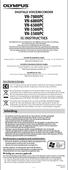 DIGITALE VOICERECORDER VN-7800PC VN-6800PC VN-6500PC VN-5500PC VN-3500PC NL INSTRUCTIES Hartelijk dank voor uw aankoop van een digitale voicerecorder van Olympus. Lees deze instructies voor informatie
DIGITALE VOICERECORDER VN-7800PC VN-6800PC VN-6500PC VN-5500PC VN-3500PC NL INSTRUCTIES Hartelijk dank voor uw aankoop van een digitale voicerecorder van Olympus. Lees deze instructies voor informatie
DIGITALE VOICERECORDER GEDETAILLEERDE INSTRUCTIES
 DIGITALE VOICERECORDER GEDETAILLEERDE INSTRUCTIES Hartelijk dank voor uw aankoop van een Olympus digitale voicerecorder. Lees deze instructies voor informatie over een correct en veilig gebruik van het
DIGITALE VOICERECORDER GEDETAILLEERDE INSTRUCTIES Hartelijk dank voor uw aankoop van een Olympus digitale voicerecorder. Lees deze instructies voor informatie over een correct en veilig gebruik van het
XEMIO-243/253 HANDLEIDING
 Speciale eigenschappen Elegant ontwerp en eenvoudig in gebruik. Speler ondersteunt meerdere formaten Ondersteunt het MP3- en WMA-formaat. USB-Disk zonder stuurprogramma U kunt uw (muziek)bestanden rechtstreeks
Speciale eigenschappen Elegant ontwerp en eenvoudig in gebruik. Speler ondersteunt meerdere formaten Ondersteunt het MP3- en WMA-formaat. USB-Disk zonder stuurprogramma U kunt uw (muziek)bestanden rechtstreeks
DIGITALE VOICERECORDER GEDETAILLEERDE INSTRUCTIES
 DIGITALE VOICERECORDER GEDETAILLEERDE INSTRUCTIES Hartelijk dank voor uw aankoop van een Olympus digitale voicerecorder. Lees deze instructies voor informatie over een correct en veilig gebruik van het
DIGITALE VOICERECORDER GEDETAILLEERDE INSTRUCTIES Hartelijk dank voor uw aankoop van een Olympus digitale voicerecorder. Lees deze instructies voor informatie over een correct en veilig gebruik van het
DIGITALE VOICERECORDER VN-7000PC
 DIGITALE VOICERECORDER VN-7000PC NL INSTRUCTIES Hartelijk dank voor uw aankoop van een Olympus digitale voicerecorder. Lees deze instructies voor informatie over een correct en veilig gebruik van het product.
DIGITALE VOICERECORDER VN-7000PC NL INSTRUCTIES Hartelijk dank voor uw aankoop van een Olympus digitale voicerecorder. Lees deze instructies voor informatie over een correct en veilig gebruik van het product.
DM-720 DIGITALE VOICE- RECORDER GEBRUIKERSHANDLEIDING. Aan de slag. Opnemen. Afspelen. Menu. Gebruik met een pc. Overige informatie
 DIGITALE VOICE- RECORDER DM-720 Aan de slag Opnemen Afspelen Menu Gebruik met een pc Overige informatie 1 2 3 4 5 6 GEBRUIKERSHANDLEIDING Hartelijk dank voor uw aankoop van een digitale voicerecorder van
DIGITALE VOICE- RECORDER DM-720 Aan de slag Opnemen Afspelen Menu Gebruik met een pc Overige informatie 1 2 3 4 5 6 GEBRUIKERSHANDLEIDING Hartelijk dank voor uw aankoop van een digitale voicerecorder van
Handleiding. 1. Over Bluetooth Speakerphone
 Handleiding 1. Over Bluetooth Speakerphone Deze draagbare mini Bluetooth Speakerphone is speciaal ontworpen om u te voorzien van het gemak en de vrijheid van draadloze communicatie. U kunt het gebruiken
Handleiding 1. Over Bluetooth Speakerphone Deze draagbare mini Bluetooth Speakerphone is speciaal ontworpen om u te voorzien van het gemak en de vrijheid van draadloze communicatie. U kunt het gebruiken
Gebruiksaanwijzing. Memorecorder DVR-130 HP/LP REPEAT FILE/ ERASE STOP
 Gebruiksaanwijzing FILE/ ERASE HP/LP REPEAT STOP Memorecorder DVR-130 2 NL Introductie De Profoon DVR-130 is een Memorecorder geschikt voor het opnemen van spraak. Deze kan gebruikt worden als persoonlijke
Gebruiksaanwijzing FILE/ ERASE HP/LP REPEAT STOP Memorecorder DVR-130 2 NL Introductie De Profoon DVR-130 is een Memorecorder geschikt voor het opnemen van spraak. Deze kan gebruikt worden als persoonlijke
Nederlands. BT-02N Gebruikershandleiding
 BT-02N Gebruikershandleiding 1 Index 1. Overzicht.....3 2. Aan de slag....5 3. Uw Bluetooth hoofdtelefoon aansluiten...5 4. Het gebruik van uw Bluetooth hoofdtelefoon..... 9 5. Technische specificaties
BT-02N Gebruikershandleiding 1 Index 1. Overzicht.....3 2. Aan de slag....5 3. Uw Bluetooth hoofdtelefoon aansluiten...5 4. Het gebruik van uw Bluetooth hoofdtelefoon..... 9 5. Technische specificaties
Bediening van de Memory Stick-speler
 Bediening Bediening van de Memory Stick-speler Over Memory Sticks Stel Memory Sticks niet bloot aan statische elektriciteit en elektrische bronnen. Dit om te voorkomen dat gegevens op de stick verloren
Bediening Bediening van de Memory Stick-speler Over Memory Sticks Stel Memory Sticks niet bloot aan statische elektriciteit en elektrische bronnen. Dit om te voorkomen dat gegevens op de stick verloren
Welkom bij de Picture Package Producer 2. Picture Package Producer 2 starten en afsluiten. Stap 1: Beelden selecteren
 Welkom bij de Picture Package Producer 2 Picture Package Producer 2 starten en afsluiten Stap 1: Beelden selecteren Stap 2: Geselecteerde beelden controleren Stap 3: Voorbereidingen treffen om een korte
Welkom bij de Picture Package Producer 2 Picture Package Producer 2 starten en afsluiten Stap 1: Beelden selecteren Stap 2: Geselecteerde beelden controleren Stap 3: Voorbereidingen treffen om een korte
Handleiding MP Soundblaster
 Handleiding MP Soundblaster MP3-speler met krachtige luidspreker Leer de bedieningselementen op uw speler kennen Item Omschrijving Item Omschrijving 1 Luidspreker 7 (Afspelen / Pauzeren / AAN/UIT) 2 LED
Handleiding MP Soundblaster MP3-speler met krachtige luidspreker Leer de bedieningselementen op uw speler kennen Item Omschrijving Item Omschrijving 1 Luidspreker 7 (Afspelen / Pauzeren / AAN/UIT) 2 LED
Welkom bij de Picture Package Producer 2
 Handleiding voor Picture Package Producer2 Welkom bij de Picture Package Producer 2 Welkom bij de Picture Package Producer 2 Picture Package Producer 2 starten en afsluiten Stap 1: Beelden selecteren Stap
Handleiding voor Picture Package Producer2 Welkom bij de Picture Package Producer 2 Welkom bij de Picture Package Producer 2 Picture Package Producer 2 starten en afsluiten Stap 1: Beelden selecteren Stap
Cd-speler CD S LADEN CD 1 14 : 54 CD 2 14 : 54. Please Wait. Eén cd in de speler doen. Meerdere cd s in de speler doen
 CD S LADEN Eén cd in de speler doen VOORZICHTIG U mag de cd niet in de sleuf forceren. Zorg dat het label van de cd zich aan de bovenkant bevindt, waarna u de cd gedeeltelijk in de sleuf steekt. Het mechanisme
CD S LADEN Eén cd in de speler doen VOORZICHTIG U mag de cd niet in de sleuf forceren. Zorg dat het label van de cd zich aan de bovenkant bevindt, waarna u de cd gedeeltelijk in de sleuf steekt. Het mechanisme
Gebruikershandleiding voor gegevensoverdracht van camera naar camera
 Canon Digitale Camera Gebruikershandleiding voor gegevensoverdracht van camera naar camera Inhoudsopgave Inleiding....................................... Beelden overbrengen via een draadloze verbinding.....
Canon Digitale Camera Gebruikershandleiding voor gegevensoverdracht van camera naar camera Inhoudsopgave Inleiding....................................... Beelden overbrengen via een draadloze verbinding.....
DIGITALE VOICERECORDER GEDETAILLEERDE INSTRUCTIES
 DIGITALE VOICERECORDER GEDETAILLEERDE INSTRUCTIES Hartelijk dank voor uw aankoop van een Olympus digitale voicerecorder. Lees deze instructies voor informatie over een correct en veilig gebruik van het
DIGITALE VOICERECORDER GEDETAILLEERDE INSTRUCTIES Hartelijk dank voor uw aankoop van een Olympus digitale voicerecorder. Lees deze instructies voor informatie over een correct en veilig gebruik van het
LS-5 INSTRUCTIES LINEAIRE PCM-RECORDER. Lineaire PCM-recorder
 LINEAIRE PCM-RECORDER LS-5 Lineaire PCM-recorder INSTRUCTIES Registreer uw product op www.olympus-consumer.com/register en ontvang extra voordelen van Olympus! NL Hartelijk dank voor uw aankoop van een
LINEAIRE PCM-RECORDER LS-5 Lineaire PCM-recorder INSTRUCTIES Registreer uw product op www.olympus-consumer.com/register en ontvang extra voordelen van Olympus! NL Hartelijk dank voor uw aankoop van een
GEBRUIKERSHANDLEIDING CDC300
 GEBRUIKERSHANDLEIDING CDC300 Product overzicht 1. TF kaart sleuf 7. HDMI out poort 12. RESET 2. Omhoog knop 8. OK knop 13. Microfoon 3. Menu knop 9. Modus knop 14. Luidspreker 4. Omlaag knop 10. Vergrendeling
GEBRUIKERSHANDLEIDING CDC300 Product overzicht 1. TF kaart sleuf 7. HDMI out poort 12. RESET 2. Omhoog knop 8. OK knop 13. Microfoon 3. Menu knop 9. Modus knop 14. Luidspreker 4. Omlaag knop 10. Vergrendeling
Handleiding. Marantz solid state recorder
 Handleiding Marantz solid state recorder OPSTARTEN EN BASISOPSTELLING ONDERDELEN - het toestel - een adapter - een USB-kabel - een tafelmicrofoon - de flash card AANSLUITEN Opm: de gegeven beschrijvingen
Handleiding Marantz solid state recorder OPSTARTEN EN BASISOPSTELLING ONDERDELEN - het toestel - een adapter - een USB-kabel - een tafelmicrofoon - de flash card AANSLUITEN Opm: de gegeven beschrijvingen
Hi-Fi Muzieksysteem. Gebruikershandleiding
 Hi-Fi Muzieksysteem Gebruikershandleiding Lees deze handleiding aandachtig alvorens het apparaat te gebruiken en bewaar hem voor toekomstig gebruik. op met Teknihall support: 0900 400 2001 2 Inhoudsopgave
Hi-Fi Muzieksysteem Gebruikershandleiding Lees deze handleiding aandachtig alvorens het apparaat te gebruiken en bewaar hem voor toekomstig gebruik. op met Teknihall support: 0900 400 2001 2 Inhoudsopgave
Aan de slag met de Easi-Speak
 Aan de slag met de Easi-Speak Zing de sterren van de hemel of neem interessante interviews af! Door het microfoonontwerp is het product erg aantrekkelijk voor kinderen om te gebruiken. Laat uw leerlingen
Aan de slag met de Easi-Speak Zing de sterren van de hemel of neem interessante interviews af! Door het microfoonontwerp is het product erg aantrekkelijk voor kinderen om te gebruiken. Laat uw leerlingen
HET MODELNUMMER FIESTA2. Mp3 speler met luidspreker. Instructiehandleiding
 Mp3 speler met luidspreker HET MODELNUMMER FIESTA2 Instructiehandleiding Lees deze instructies svp goed door alvorens dit apparaat in gebruik te nemen. NL Gebruiksaanwijzing TOETS AANDUIDINGEN 9 1 3 2
Mp3 speler met luidspreker HET MODELNUMMER FIESTA2 Instructiehandleiding Lees deze instructies svp goed door alvorens dit apparaat in gebruik te nemen. NL Gebruiksaanwijzing TOETS AANDUIDINGEN 9 1 3 2
De Konftel 250 Korte handleiding
 Conference phones for every situation De Konftel 250 Korte handleiding NEDERLANDS Beschrijving De Konftel 250 is een conferentietelefoon die kan worden aangesloten op analoge telefoonaansluitingen. Zie
Conference phones for every situation De Konftel 250 Korte handleiding NEDERLANDS Beschrijving De Konftel 250 is een conferentietelefoon die kan worden aangesloten op analoge telefoonaansluitingen. Zie
Gebruikershandleiding Polycom IP321 en IP331
 Gebruikershandleiding Polycom IP321 en IP331 1 Inhoudsopgave 1. 2. 3. Installatie Gebruik van uw toestel Problemen oplossen Basis IP321 en IP331 telefoon Voeding (24Volt, 500mA) Ethernet kabel Telefoonhoorn
Gebruikershandleiding Polycom IP321 en IP331 1 Inhoudsopgave 1. 2. 3. Installatie Gebruik van uw toestel Problemen oplossen Basis IP321 en IP331 telefoon Voeding (24Volt, 500mA) Ethernet kabel Telefoonhoorn
DIGITAL VOICE RECORDER WS-100/ WS-200S CZ NÁVOD... 2 DK BETJENINGSVEJLEDNING... 20 NL HANDLEIDING... 38 PT INSTRUÇÕES... 56 SK NÁVOD...
 DIGITAL VOICE RECORDER WS-00/ WS-200S CZ NÁVOD... 2 DK BETJENINGSVEJLEDNING... 20 NL HANDLEIDING... 38 PT INSTRUÇÕES... 56 SK NÁVOD... 74 NL Aan de slag HANDLEIDING Overzicht van onderdelen Oortelefoonaansluiting
DIGITAL VOICE RECORDER WS-00/ WS-200S CZ NÁVOD... 2 DK BETJENINGSVEJLEDNING... 20 NL HANDLEIDING... 38 PT INSTRUÇÕES... 56 SK NÁVOD... 74 NL Aan de slag HANDLEIDING Overzicht van onderdelen Oortelefoonaansluiting
Bediening van de MP3-speler
 Bediening Bediening van de MP3-speler Over MP3 MP3 bestanden die zijn opgenomen van bronnen zoals uitzendingen, platen, bandopnames, video's en live optredens zonder toestemming van de copyrighthouder,
Bediening Bediening van de MP3-speler Over MP3 MP3 bestanden die zijn opgenomen van bronnen zoals uitzendingen, platen, bandopnames, video's en live optredens zonder toestemming van de copyrighthouder,
MP851 Gebruikshandleiding
 MP851 Gebruikshandleiding *ANY PROBLEM OR QUESTIONS, CALL SUPPORT DESK 0900-3437623 (NL) *VRAGEN OF PROBLEMEN, BEL ONZE SUPPORT DESK 0900-3437623 (NL) *BEI FRAGEN ODER PROBLEMEN WENDEN SIE SICH BITTE AN
MP851 Gebruikshandleiding *ANY PROBLEM OR QUESTIONS, CALL SUPPORT DESK 0900-3437623 (NL) *VRAGEN OF PROBLEMEN, BEL ONZE SUPPORT DESK 0900-3437623 (NL) *BEI FRAGEN ODER PROBLEMEN WENDEN SIE SICH BITTE AN
Wij willen u graag bedanken voor het aanschaffen van onze digitale. MP3 speler. Lees deze handleiding vóór ingebruikname a.u.b.
 Wij willen u graag bedanken voor het aanschaffen van onze digitale MP3 speler. Lees deze handleiding vóór ingebruikname a.u.b. zorgvuldig door, zodat u het correct weet te gebruiken. A. Opgelet 1) Schakel
Wij willen u graag bedanken voor het aanschaffen van onze digitale MP3 speler. Lees deze handleiding vóór ingebruikname a.u.b. zorgvuldig door, zodat u het correct weet te gebruiken. A. Opgelet 1) Schakel
Vr.Model-nr MPFOL15. Gebruikershandleiding
 Vr.Model-nr MPFOL15 Gebruikershandleiding NL 1. Toetsen 1. M : Menu 2. : Afspelen/Pauzeren 3. < : Vorige track / Terugspoelen 4. > : Volgende track/ Vooruitspoelen 5. - : Volume verlagen 6. + : Volume
Vr.Model-nr MPFOL15 Gebruikershandleiding NL 1. Toetsen 1. M : Menu 2. : Afspelen/Pauzeren 3. < : Vorige track / Terugspoelen 4. > : Volgende track/ Vooruitspoelen 5. - : Volume verlagen 6. + : Volume
Inhoudsopgave. Inhoudsopgave
 1 Inhoudsopgave Inhoudsopgave Inhoudsopgave 2 Overzicht 3 De headset opladen 4 De headset dragen 4 De headset inschakelen 4 De headset voor dicteren aansluiten 5 De adapter 5 De geluidsinstellingen van
1 Inhoudsopgave Inhoudsopgave Inhoudsopgave 2 Overzicht 3 De headset opladen 4 De headset dragen 4 De headset inschakelen 4 De headset voor dicteren aansluiten 5 De adapter 5 De geluidsinstellingen van
Xemio-767 BT Snelgids Voor informatie en ondersteuning:
 Xemio-767 BT Snelgids Voor informatie en ondersteuning: www.lenco.com 1. Bedieningselementen en aansluitingen (1) TFT LCD-display (2 inch; R,G,B) (2) (AAN / UIT, Afspelen/ Pauzeren, Select / Enter) (3)
Xemio-767 BT Snelgids Voor informatie en ondersteuning: www.lenco.com 1. Bedieningselementen en aansluitingen (1) TFT LCD-display (2 inch; R,G,B) (2) (AAN / UIT, Afspelen/ Pauzeren, Select / Enter) (3)
Het NESS H200 Wireless-systeem bedienen
 Hoofdstuk Het NESS H200 Wireless-systeem bedienen 9 Vereisten voor RF-communicatie De besturingseenheid en orthese moeten zich binnen het RF-communicatiebereik bevinden om draadloos te kunnen communiceren.
Hoofdstuk Het NESS H200 Wireless-systeem bedienen 9 Vereisten voor RF-communicatie De besturingseenheid en orthese moeten zich binnen het RF-communicatiebereik bevinden om draadloos te kunnen communiceren.
Welkom bij de Picture Package DVD Viewer
 Handleiding van de Picture Package DVD Viewer Welkom bij de Picture Package DVD Viewer Welkom bij de Picture Package DVD Viewer De Picture Package DVD Viewer starten en afsluiten Beelden bekijken Beelden
Handleiding van de Picture Package DVD Viewer Welkom bij de Picture Package DVD Viewer Welkom bij de Picture Package DVD Viewer De Picture Package DVD Viewer starten en afsluiten Beelden bekijken Beelden
BLUETOOTH DOUCHE LUIDSPREKER
 ENVIVO BLUETOOTH DOUCHE LUIDSPREKER GEBRUIKERSHANDLEIDING INHOUDSOPGAVE PRODUCT OVERZICHT... 4 KNOPPEN... 6 BLUETOOTH MODUS... 6 Bluetooth Paren... 6 Muziek afspelen in Bluetooth modus...10 Handenvrij
ENVIVO BLUETOOTH DOUCHE LUIDSPREKER GEBRUIKERSHANDLEIDING INHOUDSOPGAVE PRODUCT OVERZICHT... 4 KNOPPEN... 6 BLUETOOTH MODUS... 6 Bluetooth Paren... 6 Muziek afspelen in Bluetooth modus...10 Handenvrij
VOICERECORDER NOTECORDER DP-20 HANDLEIDING
 VOICERECORDER NOTECORDER DP-20 HANDLEIDING NL Registreer uw product op www.olympus-consumer.com/register en ontvang extra voordelen van Olympus! 2 NL Inleiding Hartelijk dank voor uw aankoop van een digitale
VOICERECORDER NOTECORDER DP-20 HANDLEIDING NL Registreer uw product op www.olympus-consumer.com/register en ontvang extra voordelen van Olympus! 2 NL Inleiding Hartelijk dank voor uw aankoop van een digitale
BeoSound Handleiding
 BeoSound 3000 Handleiding BeoSound 3000 Guide BeoSound 3000 Reference book Inhoud van de handleiding 3 U hebt de beschikking over twee boekjes die u helpen vertrouwd te raken met uw Bang & Olufsen-product.
BeoSound 3000 Handleiding BeoSound 3000 Guide BeoSound 3000 Reference book Inhoud van de handleiding 3 U hebt de beschikking over twee boekjes die u helpen vertrouwd te raken met uw Bang & Olufsen-product.
Xemio-760 BT Snelgids Voor informatie en ondersteuning,
 Xemio-760 BT Snelgids Voor informatie en ondersteuning, www.lenco.com 1. Bedieningselementen en aansluitingen (1) TFT LCD-display (2 inch; R,G,B) (2) M (Menu oproepen/ Submenu) (3) (Vorige / Terugspoelen,
Xemio-760 BT Snelgids Voor informatie en ondersteuning, www.lenco.com 1. Bedieningselementen en aansluitingen (1) TFT LCD-display (2 inch; R,G,B) (2) M (Menu oproepen/ Submenu) (3) (Vorige / Terugspoelen,
DASH CAM, HD Handleiding
 DASH CAM, HD Handleiding 87231 Lees deze handleiding vóór ingebruikname a.u.b. zorgvuldig door, zodat u alle functies van deze Auto-DVR optimaal weet te gebruiken. Opgelet 1. Steek de geheugenkaart a.u.b.
DASH CAM, HD Handleiding 87231 Lees deze handleiding vóór ingebruikname a.u.b. zorgvuldig door, zodat u alle functies van deze Auto-DVR optimaal weet te gebruiken. Opgelet 1. Steek de geheugenkaart a.u.b.
Pocket Radio R16 DT-160
 Pocket Radio R16 DT-160 Version 1 31 Bedieningselementen 1 Oortelefoonuitgang 2 Voorkeurzender 1/Tijd instellen 3 Voorkeurzender 2/STEP 4 Voorkeurzender 3 5 Voorkeurzender 4/Mono/Stereo 6 Voorkeurzender
Pocket Radio R16 DT-160 Version 1 31 Bedieningselementen 1 Oortelefoonuitgang 2 Voorkeurzender 1/Tijd instellen 3 Voorkeurzender 2/STEP 4 Voorkeurzender 3 5 Voorkeurzender 4/Mono/Stereo 6 Voorkeurzender
Welkom bij de Picture Package DVD Viewer. De Picture Package DVD Viewer starten en afsluiten. Beelden bekijken. Beelden naar een computer kopiëren
 Welkom bij de Picture Package DVD Viewer De Picture Package DVD Viewer starten en afsluiten Beelden bekijken Beelden naar een computer kopiëren Gekopieerde beelden bewerken Overbodige gedeelten van films
Welkom bij de Picture Package DVD Viewer De Picture Package DVD Viewer starten en afsluiten Beelden bekijken Beelden naar een computer kopiëren Gekopieerde beelden bewerken Overbodige gedeelten van films
BeoSound 4. Aanvulling
 BeoSound 4 Aanvulling Menusysteem Deze aanvulling bevat correcties voor uw BeoSound 4-handleiding. Dankzij nieuwe software is uw muzieksysteem nu uitgerust met nieuwe functies. Het menusysteem is gewijzigd
BeoSound 4 Aanvulling Menusysteem Deze aanvulling bevat correcties voor uw BeoSound 4-handleiding. Dankzij nieuwe software is uw muzieksysteem nu uitgerust met nieuwe functies. Het menusysteem is gewijzigd
VOICERECORDER NOTE CORDER DP-311 INSTRUCTIES
 VOICERECORDER NOTE CORDER DP-11 INSTRUCTIES Registreer uw product op www.olympus.eu/register-product en ontvang extra voordelen van Olympus! 2 Inleiding Hartelijk dank voor uw aankoop van een digitale
VOICERECORDER NOTE CORDER DP-11 INSTRUCTIES Registreer uw product op www.olympus.eu/register-product en ontvang extra voordelen van Olympus! 2 Inleiding Hartelijk dank voor uw aankoop van een digitale
Mp3 speler met luidspreker Instructiehandleiding. Lees deze instructies svp goed door alvorens dit apparaat in gebruik te nemen.
 Mp3 speler met luidspreker Instructiehandleiding Lees deze instructies svp goed door alvorens dit apparaat in gebruik te nemen. NL Gebruiksaanwijzing TOETS AANDUIDINGEN 9 1 3 2 5 6 4 8 7 1 Vermogen AAN/UIT
Mp3 speler met luidspreker Instructiehandleiding Lees deze instructies svp goed door alvorens dit apparaat in gebruik te nemen. NL Gebruiksaanwijzing TOETS AANDUIDINGEN 9 1 3 2 5 6 4 8 7 1 Vermogen AAN/UIT
LINEAIRE PCM-RECORDER LS-P2 LS-P1
 LINEAIRE PCM-RECORDER LS-P2 LS-P1 Aan de slag Opnemen Afspelen Menu Functie Bluetooth Gebruik met een pc Overige informatie 1 2 3 4 5 6 7 Lineaire PCM-recorder GEBRUIKERSHANDLEIDING Hartelijk dank voor
LINEAIRE PCM-RECORDER LS-P2 LS-P1 Aan de slag Opnemen Afspelen Menu Functie Bluetooth Gebruik met een pc Overige informatie 1 2 3 4 5 6 7 Lineaire PCM-recorder GEBRUIKERSHANDLEIDING Hartelijk dank voor
Introductiehandleiding NEDERLANDS CEL-SV7CA280
 Introductiehandleiding NEDERLANDS CEL-SV7CA280 Inhoud van de verpakking Controleer, voordat u de camera in gebruik neemt, of de verpakking de onderstaande onderdelen bevat. Indien er iets ontbreekt, kunt
Introductiehandleiding NEDERLANDS CEL-SV7CA280 Inhoud van de verpakking Controleer, voordat u de camera in gebruik neemt, of de verpakking de onderstaande onderdelen bevat. Indien er iets ontbreekt, kunt
A. Opgelet. B. Shuffle functie. C. Toetsfuncties en bediening
 Wij willen u graag bedanken voor het aanschaffen van onze digitale MP3 speler. Lees deze handleiding vóór ingebruikname a.u.b. zorgvuldig door, zodat u het correct weet te gebruiken. A. Opgelet 1) Schakel
Wij willen u graag bedanken voor het aanschaffen van onze digitale MP3 speler. Lees deze handleiding vóór ingebruikname a.u.b. zorgvuldig door, zodat u het correct weet te gebruiken. A. Opgelet 1) Schakel
XEMIO-654/664 Gebruikershandleiding. Voor informatie en ondersteuning, www.lenco.eu
 XEMIO-654/664 Gebruikershandleiding Voor informatie en ondersteuning, www.lenco.eu Wat zit er in de doos: Het apparaat Gebruikershandleiding USB Kabel Hoofdtelefoon Installatie CD 2 Locatie en gebruik
XEMIO-654/664 Gebruikershandleiding Voor informatie en ondersteuning, www.lenco.eu Wat zit er in de doos: Het apparaat Gebruikershandleiding USB Kabel Hoofdtelefoon Installatie CD 2 Locatie en gebruik
Nederlands. Multifunctionele. Digitale camera. Gebruikershandleiding
 Nederlands Multifunctionele Digitale camera Gebruikershandleiding ii INHOUD DE ONDERDELEN IDENTIFICEREN... 1 PICTOGRAMMEN OP HET LCD-SCHERM... 2 VOORBEREIDING... 2 Batterijen laden... 2 De SD/MMC-kaart
Nederlands Multifunctionele Digitale camera Gebruikershandleiding ii INHOUD DE ONDERDELEN IDENTIFICEREN... 1 PICTOGRAMMEN OP HET LCD-SCHERM... 2 VOORBEREIDING... 2 Batterijen laden... 2 De SD/MMC-kaart
Introductiehandleiding NEDERLANDS CEL-SV5DA2 8 0
 Introductiehandleiding NEDERLANDS CEL-SV5DA2 8 0 Inhoud van de verpakking Controleer, voordat u de camera in gebruik neemt, of de verpakking de onderstaande onderdelen bevat. Indien er iets ontbreekt,
Introductiehandleiding NEDERLANDS CEL-SV5DA2 8 0 Inhoud van de verpakking Controleer, voordat u de camera in gebruik neemt, of de verpakking de onderstaande onderdelen bevat. Indien er iets ontbreekt,
TTS is er trots op deel uit te maken van
 Garantie & ondersteuning Dit product heeft een eenjarige garantie voor problemen die zich voordoen tijdens normaal gebruik. Het verkeerd gebruik van Talk Tracker of het openen van de eenheid zullen de
Garantie & ondersteuning Dit product heeft een eenjarige garantie voor problemen die zich voordoen tijdens normaal gebruik. Het verkeerd gebruik van Talk Tracker of het openen van de eenheid zullen de
Verkorte handleiding voor het gebruik van de BookSense (bij Dyslexie)
 Verkorte handleiding voor het gebruik van de BookSense (bij Dyslexie) Inhoudsopgave 1. Functies... 2 2. Basis bediening... 2 2.1 Vergrendelschakelaar (1)... 2 2.2 In- en uitschakelen van BookSense (2)...
Verkorte handleiding voor het gebruik van de BookSense (bij Dyslexie) Inhoudsopgave 1. Functies... 2 2. Basis bediening... 2 2.1 Vergrendelschakelaar (1)... 2 2.2 In- en uitschakelen van BookSense (2)...
Inhoud van de handleiding
 BeoSound 3000 Guide BeoSound 3000 Reference book Inhoud van de handleiding 3 U hebt de beschikking over twee boekjes die u helpen zich vertrouwd te maken met uw Bang & Olufsen-product. De Het bedie- referentiehandboeningshandleiding
BeoSound 3000 Guide BeoSound 3000 Reference book Inhoud van de handleiding 3 U hebt de beschikking over twee boekjes die u helpen zich vertrouwd te maken met uw Bang & Olufsen-product. De Het bedie- referentiehandboeningshandleiding
Easi-Speak gebruiksaanwijzing
 Bewaar deze gebruiksaanwijzing voor toekomstig gebruik. Easi-Speak bevat een ingebouwde oplaadbare batterij die niet kan worden vervangen. Probeer de batterij niet te verwijderen. Vermijd dat de Easi-Speak
Bewaar deze gebruiksaanwijzing voor toekomstig gebruik. Easi-Speak bevat een ingebouwde oplaadbare batterij die niet kan worden vervangen. Probeer de batterij niet te verwijderen. Vermijd dat de Easi-Speak
Gebruiksaanwijzing. Memorecorder + Telefoon opname set DVR-512
 Gebruiksaanwijzing Memorecorder + Telefoon opname set DVR-512 2 Introductie De Profoon DVR-512 is een memorecorder geschikt voor het opnemen van spraak. Deze kan gebruikt worden als persoonlijke digitale
Gebruiksaanwijzing Memorecorder + Telefoon opname set DVR-512 2 Introductie De Profoon DVR-512 is een memorecorder geschikt voor het opnemen van spraak. Deze kan gebruikt worden als persoonlijke digitale
CycloAgent v2 Handleiding
 CycloAgent v2 Handleiding Inhoudsopgave Inleiding...2 De huidige MioShare-desktoptool verwijderen...2 CycloAgent installeren...4 Aanmelden...8 Uw apparaat registreren...8 De registratie van uw apparaat
CycloAgent v2 Handleiding Inhoudsopgave Inleiding...2 De huidige MioShare-desktoptool verwijderen...2 CycloAgent installeren...4 Aanmelden...8 Uw apparaat registreren...8 De registratie van uw apparaat
MP001/MP002/MP003/MP004 Sweex Black Sea MP3 Player 128 MB/256 MB/512 MB/1GB
 MP001/MP002/MP003/MP004 Sweex Black Sea MP3 Player 128 MB/256 MB/512 MB/1GB Inleiding Allereerst hartelijk dank voor de aanschaf van deze Sweex MP3-speler. Met deze compacte MP3-speler kun je overal genieten
MP001/MP002/MP003/MP004 Sweex Black Sea MP3 Player 128 MB/256 MB/512 MB/1GB Inleiding Allereerst hartelijk dank voor de aanschaf van deze Sweex MP3-speler. Met deze compacte MP3-speler kun je overal genieten
Dag. Maand. Selecteer het jaar met de pijltoetsen. Jaar
 1. Agenda Met de Agenda van de Milestone 312 kunt u afspraken, verjaardagen, taken, enz. vastleggen en bijhouden. U regelt uw dagelijkse zaken goed en overzichtelijk met deze krachtige toepassing van de
1. Agenda Met de Agenda van de Milestone 312 kunt u afspraken, verjaardagen, taken, enz. vastleggen en bijhouden. U regelt uw dagelijkse zaken goed en overzichtelijk met deze krachtige toepassing van de
Nederlands Italiano Español
 Nederlands Italiano Español Installatie Download Manager Aansluiten op uw PC Opmerking: u moet over de rechten van systeembeheerder beschikken om het programma onder Windows 2000 en XP te installeren.
Nederlands Italiano Español Installatie Download Manager Aansluiten op uw PC Opmerking: u moet over de rechten van systeembeheerder beschikken om het programma onder Windows 2000 en XP te installeren.
Handleiding DIGITALE MEDIASPELER
 Voormodel nr. BTC245 BTC245 Handleiding DIGITALE MEDIASPELER Overzicht functies BTC245 is een MP3-speler met touchscreen, de gebruiker kan op het scherm om de speler te bedienen 2,4 inch 320*240 TFT-scherm
Voormodel nr. BTC245 BTC245 Handleiding DIGITALE MEDIASPELER Overzicht functies BTC245 is een MP3-speler met touchscreen, de gebruiker kan op het scherm om de speler te bedienen 2,4 inch 320*240 TFT-scherm
DAR 3001 RECORDER INGEBRUIKNAME:
 DAR 3001 RECORDER INGEBRUIKNAME: Bij de DAR3001 wordt een SD-kaart meegeleverd. Op deze SD-kaart staan een aantal files, inclusief een Engelstalige handleiding Het is aan te raden een kopie van deze SD-kaart
DAR 3001 RECORDER INGEBRUIKNAME: Bij de DAR3001 wordt een SD-kaart meegeleverd. Op deze SD-kaart staan een aantal files, inclusief een Engelstalige handleiding Het is aan te raden een kopie van deze SD-kaart
Gebruikershandleiding AT-300T/R UHF-PLL. 40 kanaals rondleidingsysteem & draadloze microfoon systemen.
 Gebruikershandleiding AT-300T/R UHF-PLL 40 kanaals rondleidingsysteem & draadloze microfoon systemen. Introductie: Bedankt voor het aanschaffen van deze UHF- PLL 40 kanaals rondleidingsysteem en draadloze
Gebruikershandleiding AT-300T/R UHF-PLL 40 kanaals rondleidingsysteem & draadloze microfoon systemen. Introductie: Bedankt voor het aanschaffen van deze UHF- PLL 40 kanaals rondleidingsysteem en draadloze
Bedieningshandleiding Bijvoegsel
 Bedieningshandleiding Bijvoegsel Snijmachine Product Code: 891-Z01 Lees dit document voordat u de machine gebruikt. Houd dit document bij de hand, zodat u het kunt raadplegen. Inleiding In deze handleiding
Bedieningshandleiding Bijvoegsel Snijmachine Product Code: 891-Z01 Lees dit document voordat u de machine gebruikt. Houd dit document bij de hand, zodat u het kunt raadplegen. Inleiding In deze handleiding
Gebruikershandleiding
 Gebruikershandleiding Stereomicrofoon STM10 Inhoudsopgave Basisprincipes...3 Functieoverzicht...3 Overzicht hardware...3 Montage...4 De microfoon gebruiken...5 Geluid opnemen...5 Geluid voor video opnemen...8
Gebruikershandleiding Stereomicrofoon STM10 Inhoudsopgave Basisprincipes...3 Functieoverzicht...3 Overzicht hardware...3 Montage...4 De microfoon gebruiken...5 Geluid opnemen...5 Geluid voor video opnemen...8
Introductiehandleiding NEDERLANDS CEL-SV5TA280
 Introductiehandleiding NEDERLANDS CEL-SV5TA280 Inhoud van de verpakking Controleer, voordat u de camera in gebruik neemt, of de verpakking de onderstaande onderdelen bevat. Indien er iets ontbreekt, kunt
Introductiehandleiding NEDERLANDS CEL-SV5TA280 Inhoud van de verpakking Controleer, voordat u de camera in gebruik neemt, of de verpakking de onderstaande onderdelen bevat. Indien er iets ontbreekt, kunt
Printerinstellingen wijzigen 1
 Printerinstellingen wijzigen 1 U kunt de instellingen van de printer wijzigen met de toepassingssoftware, het Lexmark printerstuurprogramma, het bedieningspaneel of het bedieningspaneel op afstand van
Printerinstellingen wijzigen 1 U kunt de instellingen van de printer wijzigen met de toepassingssoftware, het Lexmark printerstuurprogramma, het bedieningspaneel of het bedieningspaneel op afstand van
DSR-X20. Gebruikers Handleiding
 DSR-X20 DSR-X20 Gebruikers Handleiding DISCO Discosmash Vroegeinde 14, 2243 Pulle, België Tel.: +32 (0)3 4640909 - Fax: +32 (0)3 4640139 info@discosmash.com - www.discosmash.com Gelieve deze handleiding
DSR-X20 DSR-X20 Gebruikers Handleiding DISCO Discosmash Vroegeinde 14, 2243 Pulle, België Tel.: +32 (0)3 4640909 - Fax: +32 (0)3 4640139 info@discosmash.com - www.discosmash.com Gelieve deze handleiding
Download de WAE Music app
 NEDERLANDS 3 5 12 2 6 1 8 7 9 10 11 13 4 1. Laad de speaker volledig op voor eerste gebruik Laad de WAE Outdoor 04Plus FM speaker volledig op voordat u hem de eerste keer gebruikt. Sluit de micro-usb connector
NEDERLANDS 3 5 12 2 6 1 8 7 9 10 11 13 4 1. Laad de speaker volledig op voor eerste gebruik Laad de WAE Outdoor 04Plus FM speaker volledig op voordat u hem de eerste keer gebruikt. Sluit de micro-usb connector
2. Monitor schermweergave
 Gebruikshandleiding 1. Productoverzicht 1 1 DISPLAY-knop 2 Led Aan/Uit-knop 3 MODUS-knop 4 VOEDING-knop 5 MENU-knop 6 OMHOOG-knop 7 SD-kaartsleuf 8 Voeding-LED 9 SLUITER-knop 10 USB-bus 11 AV-bus 12 RECHTS/ZELFONTSP
Gebruikshandleiding 1. Productoverzicht 1 1 DISPLAY-knop 2 Led Aan/Uit-knop 3 MODUS-knop 4 VOEDING-knop 5 MENU-knop 6 OMHOOG-knop 7 SD-kaartsleuf 8 Voeding-LED 9 SLUITER-knop 10 USB-bus 11 AV-bus 12 RECHTS/ZELFONTSP
De Konftel 300W Korte handleiding
 Conference phones for every situation De Konftel 300W Korte handleiding NEDERLANDS Beschrijving De Konftel 300W is een draadloze conferentietelefoon op batterijen, die kan worden aangesloten op DECT-systemen,
Conference phones for every situation De Konftel 300W Korte handleiding NEDERLANDS Beschrijving De Konftel 300W is een draadloze conferentietelefoon op batterijen, die kan worden aangesloten op DECT-systemen,
HP Mobile Remote Control (alleen bepaalde modellen) Gebruikershandleiding
 HP Mobile Remote Control (alleen bepaalde modellen) Gebruikershandleiding Copyright 2008 Hewlett-Packard Development Company, L.P. Windows en Windows Vista zijn handelsmerken of gedeponeerde handelsmerken
HP Mobile Remote Control (alleen bepaalde modellen) Gebruikershandleiding Copyright 2008 Hewlett-Packard Development Company, L.P. Windows en Windows Vista zijn handelsmerken of gedeponeerde handelsmerken
InterVideo Home Theater Snel op weg-gids Welkom bij InterVideo Home Theater!
 InterVideo Home Theater Snel op weg-gids Welkom bij InterVideo Home Theater! InterVideo Home Theater is een complete oplossing voor digitaal entertainment om tv te kijken en op te nemen, foto's te bekijken
InterVideo Home Theater Snel op weg-gids Welkom bij InterVideo Home Theater! InterVideo Home Theater is een complete oplossing voor digitaal entertainment om tv te kijken en op te nemen, foto's te bekijken
Xemio-658 / Xemio-767BT / Xemio-777BT Snelgids Voor informatie en ondersteuning: 1. Bedieningselementen en aansluitingen
 Xemio-658 / Xemio-767BT / Xemio-777BT Snelgids Voor informatie en ondersteuning: www.lenco.com 1. Bedieningselementen en aansluitingen (1) TFT LCD-display (2 inch; R,G,B) (2) (AAN / UIT, Afspelen/ Pauzeren,
Xemio-658 / Xemio-767BT / Xemio-777BT Snelgids Voor informatie en ondersteuning: www.lenco.com 1. Bedieningselementen en aansluitingen (1) TFT LCD-display (2 inch; R,G,B) (2) (AAN / UIT, Afspelen/ Pauzeren,
Digitale Video. Gebruikershandleiding
 Digitale Video Gebruikershandleiding Nl 2 Inhoud Aan de slag Kennismaken met uw digitale video... 3 Het paneel gebruiken... 4 Aan-/uitzetten... 5 Modi... 6 Modusschakelaar... 7 Modus Movie Films opnemen...
Digitale Video Gebruikershandleiding Nl 2 Inhoud Aan de slag Kennismaken met uw digitale video... 3 Het paneel gebruiken... 4 Aan-/uitzetten... 5 Modi... 6 Modusschakelaar... 7 Modus Movie Films opnemen...
2015 Multizijn V.O.F 1
 Dank u voor de aanschaf van de SJ4000 WIFI Camera. Lees deze handleiding aandachtig door voordat u de camera gaat gebruiken en wij hopen dat u snel vertrouwd zal zijn met de camera en u veel spannende
Dank u voor de aanschaf van de SJ4000 WIFI Camera. Lees deze handleiding aandachtig door voordat u de camera gaat gebruiken en wij hopen dat u snel vertrouwd zal zijn met de camera en u veel spannende
LINEAIRE PCM RECORDER LS-10 NL INSTRUCTIES
 Inleiding De inhoud van dit document kan in de toekomst worden gewijzigd zonder voorafgaande kennisgeving. Neem contact op met ons klantenondersteuningscentrum voor de recentste informatie over uw productnamen
Inleiding De inhoud van dit document kan in de toekomst worden gewijzigd zonder voorafgaande kennisgeving. Neem contact op met ons klantenondersteuningscentrum voor de recentste informatie over uw productnamen
Algemene aanwijzingen bij set 5, 7 en 8
 Algemene aanwijzingen bij set 5, 7 en 8 Al deze apparatuur is digitaal. Dit houdt in dat de apparaten enkele seconden nodig hebben voordat de instellingen opgeslagen zijn. Vervolgens wordt het beeld pas
Algemene aanwijzingen bij set 5, 7 en 8 Al deze apparatuur is digitaal. Dit houdt in dat de apparaten enkele seconden nodig hebben voordat de instellingen opgeslagen zijn. Vervolgens wordt het beeld pas
Korte introductie. Belangrijke veiligheidsmaatregelen
 0 Korte introductie De MP217SP is een digitale, draagbare muziekspeler van een nieuwe generatie, met ondersteuning voor het MP3/WMA/WAV-formaat en een perfecte geluidskwaliteit. De speler heeft bovendien
0 Korte introductie De MP217SP is een digitale, draagbare muziekspeler van een nieuwe generatie, met ondersteuning voor het MP3/WMA/WAV-formaat en een perfecte geluidskwaliteit. De speler heeft bovendien
Gebruikshandleiding. MP3-speler. Modelnummer: MP755 *ANY PROBLEM OR QUESTIONS, CALL SUPPORT DESK 0900-3437623 (NL)
 Gebruikshandleiding MP3-speler Modelnummer: MP755 *ANY PROBLEM OR QUESTIONS, CALL SUPPORT DESK 0900-3437623 (NL) *VRAGEN OF PROBLEMEN, BEL ONZE SUPPORT DESK 0900-3437623 (NL) *BEI FRAGEN ODER PROBLEMEN
Gebruikshandleiding MP3-speler Modelnummer: MP755 *ANY PROBLEM OR QUESTIONS, CALL SUPPORT DESK 0900-3437623 (NL) *VRAGEN OF PROBLEMEN, BEL ONZE SUPPORT DESK 0900-3437623 (NL) *BEI FRAGEN ODER PROBLEMEN
B. Random en op volgorde afspelen
 Wij willen u graag bedanken voor het aanschaffen van onze digitale MP3 speler. Lees deze handleiding vóór ingebruikname a.u.b. zorgvuldig door, zodat u het correct weet te gebruiken. A.WAARSCHUWING Lees
Wij willen u graag bedanken voor het aanschaffen van onze digitale MP3 speler. Lees deze handleiding vóór ingebruikname a.u.b. zorgvuldig door, zodat u het correct weet te gebruiken. A.WAARSCHUWING Lees
BLUETOOTH SOUNDBAR MET SUBWOOFER
 BLUETOOTH SOUNDBAR MET SUBWOOFER Snel installatiegids DA-10295 Welkom Dank u voor het kopen van Digitus Bluetooth Soundbar met subwoofer! Ongeacht hoe u dit product gebruikt of het nu voor het afspelen
BLUETOOTH SOUNDBAR MET SUBWOOFER Snel installatiegids DA-10295 Welkom Dank u voor het kopen van Digitus Bluetooth Soundbar met subwoofer! Ongeacht hoe u dit product gebruikt of het nu voor het afspelen
Een USB-apparaat aansluiten MACHT-KNOP 2.USB 3.DVD-LADER 4.AFSTANDSBEDIENINGSSENSOR 5.OPEN/SLUITEN-KNOP 6.AFSPELEN/PAUZE-KNOP 7.
 DVD-22675 Een USB-apparaat aansluiten 10. 1.MACHT-KNOP 2.USB 3.DVD-LADER 4.AFSTANDSBEDIENINGSSENSOR 5.OPEN/SLUITEN-KNOP 6.AFSPELEN/PAUZE-KNOP 7.STOP-KNOP 1. OPEN/CLOSE: openen en sluiten van de disklade.
DVD-22675 Een USB-apparaat aansluiten 10. 1.MACHT-KNOP 2.USB 3.DVD-LADER 4.AFSTANDSBEDIENINGSSENSOR 5.OPEN/SLUITEN-KNOP 6.AFSPELEN/PAUZE-KNOP 7.STOP-KNOP 1. OPEN/CLOSE: openen en sluiten van de disklade.
Digital Video. Gebruikershandleiding
 Digital Video Gebruikershandleiding Inhoud Aan de slag Kennismaken met uw Digital Video... 3 Het paneel gebruiken... 5 Voeding... 6 Modi... 7 DV-modus Films opnemen... 11 Video Out... 12 DSC-modus Foto
Digital Video Gebruikershandleiding Inhoud Aan de slag Kennismaken met uw Digital Video... 3 Het paneel gebruiken... 5 Voeding... 6 Modi... 7 DV-modus Films opnemen... 11 Video Out... 12 DSC-modus Foto
DIGITAL DOOR VIEWER GEBRUIKERSHANDLEIDING
 DIGITAL DOOR VIEWER GEBRUIKERSHANDLEIDING Let op: 1. Lees voor gebruik eerst deze handleiding 2. Demonteer de camera of de hoofdunit niet. 3. Ga zorgvuldig te werk. 4. Wij raden u aan om regelmatig een
DIGITAL DOOR VIEWER GEBRUIKERSHANDLEIDING Let op: 1. Lees voor gebruik eerst deze handleiding 2. Demonteer de camera of de hoofdunit niet. 3. Ga zorgvuldig te werk. 4. Wij raden u aan om regelmatig een
WAARSCHUWING: Gooi dit product niet weg in het huishoudafval. Breng het naar een inzamelpunt voor de recycling van elektronische toestellen.
 Garantie & ondersteuning Dit product wordt geleverd met een eenjarige garantie voor problemen die zich voordoen bij normaal gebruik. Het verkeerd omgaan met de Easi-Speak of het openen van het apparaat
Garantie & ondersteuning Dit product wordt geleverd met een eenjarige garantie voor problemen die zich voordoen bij normaal gebruik. Het verkeerd omgaan met de Easi-Speak of het openen van het apparaat
DIGITAL VOICE RECORDER
 DIGITAL VOICE RECORDER Schakel de recorder in middels de Power OFF-ON schakelaar aan de rechterzijkant. Instellen taal: - Druk een paar keer op >> of
DIGITAL VOICE RECORDER Schakel de recorder in middels de Power OFF-ON schakelaar aan de rechterzijkant. Instellen taal: - Druk een paar keer op >> of
LED. Aan/uitschakelaar. Volume Omhoog. Start/Stop. Volgende Track. Volume Omlaag. Vorige Track. USB Poort
 Wij willen u graag bedanken voor het aanschaffen van onze digitale MP3 speler. Lees deze handleiding vóór ingebruikname a.u.b. zorgvuldig door, zodat u het correct weet te gebruiken. A. Opgelet 1) Schakel
Wij willen u graag bedanken voor het aanschaffen van onze digitale MP3 speler. Lees deze handleiding vóór ingebruikname a.u.b. zorgvuldig door, zodat u het correct weet te gebruiken. A. Opgelet 1) Schakel
